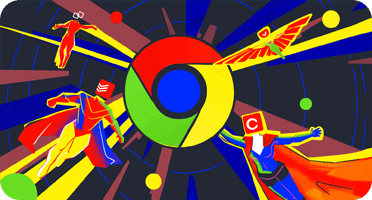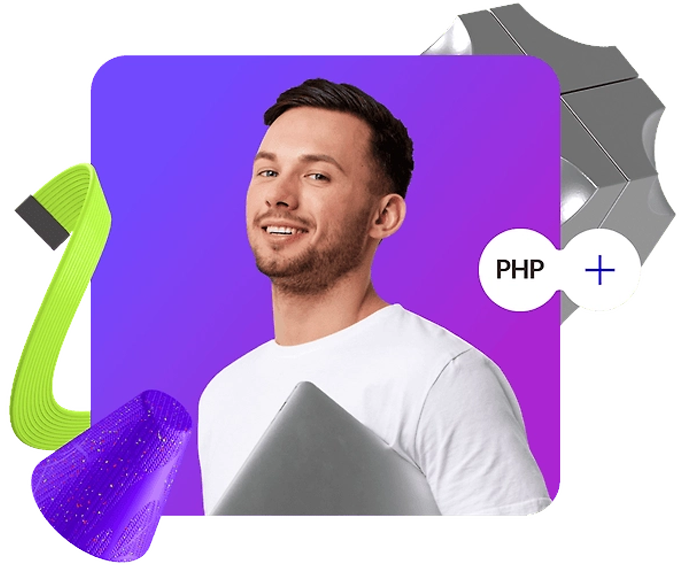Что скрывает режим инкогнито в браузере и как его включить
Разбираемся, как не стать невидимкой в интернете.
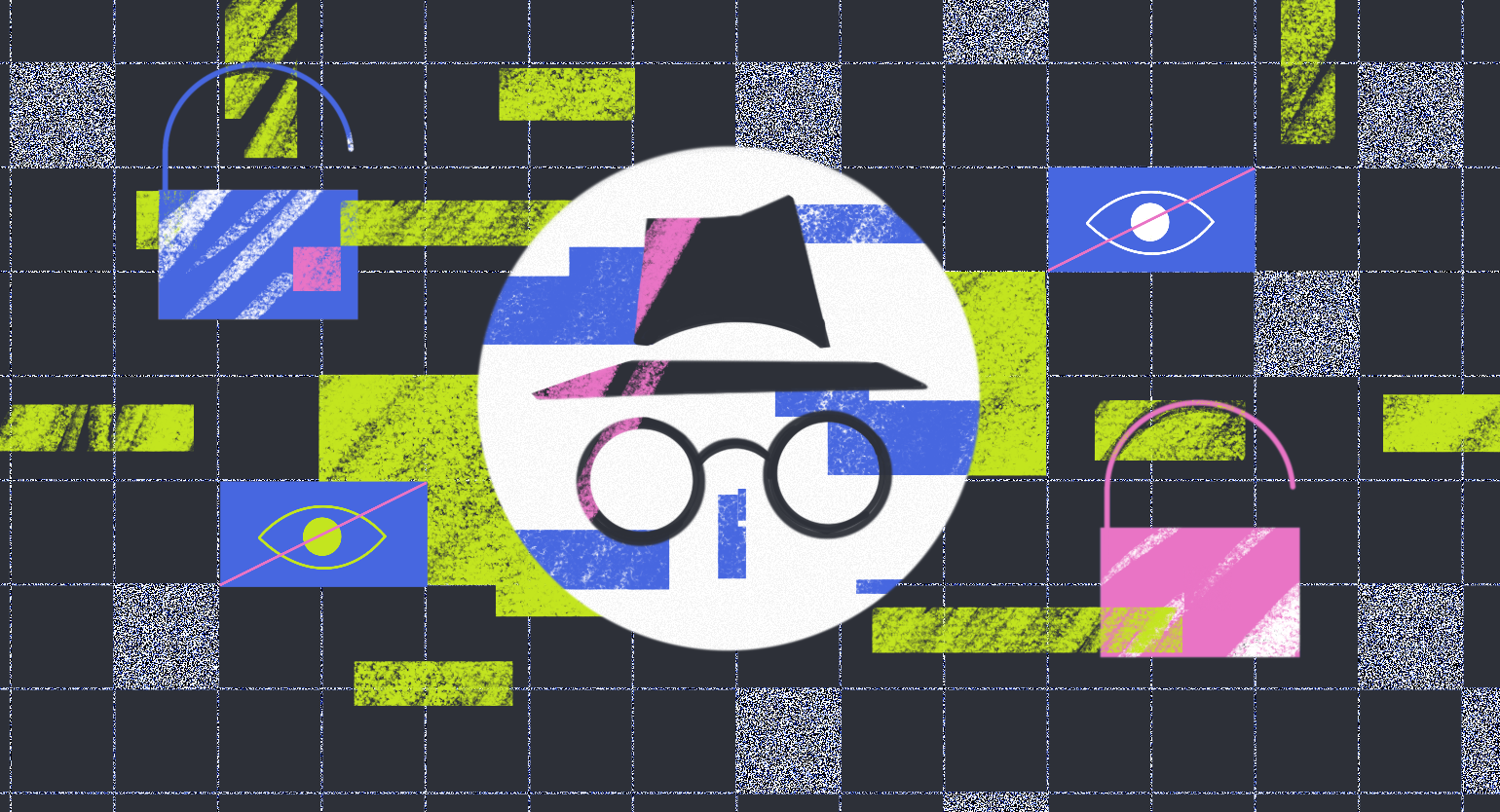
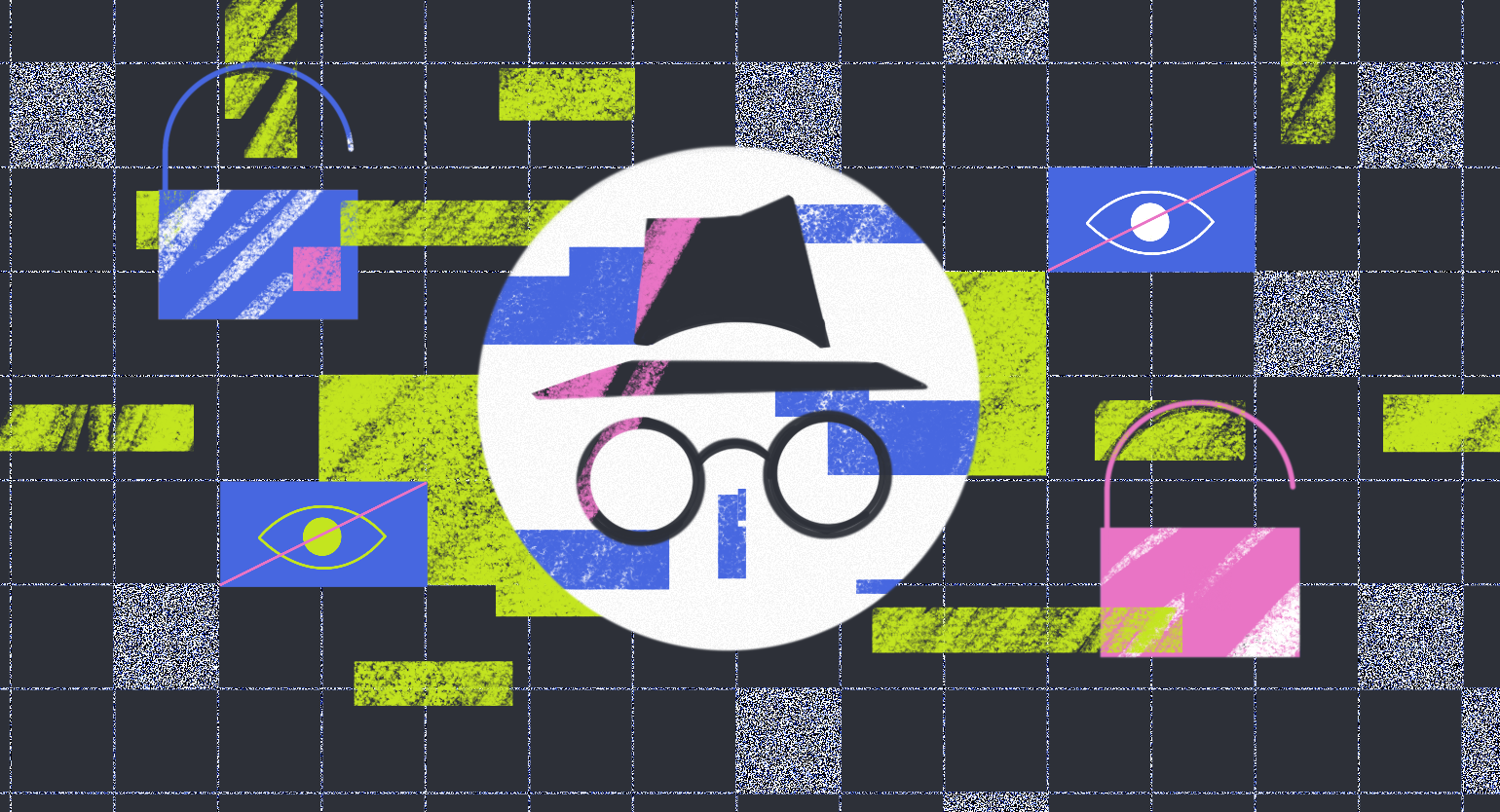
Для кого-то история поиска — страшная тайна, о которой никто не должен знать. А кто-то просто хочет спокойно искать информацию в интернете и не переживать, что после этого за ним будет гоняться таргетированная реклама. Для таких случаев в браузерах есть режим инкогнито, и в этой статье мы расскажем, как его включить.
Мы собрали простые инструкции для всех популярных браузеров, и с помощью содержания вы можете быстро перейти к нужной части. Однако, если вам интересно понять, как работает режим инкогнито и почему он не может сделать вас полностью анонимным в интернете, прочитайте материал целиком: мы вкратце введём вас в курс дела.
Содержание
- Как работает режим инкогнито
- Для чего нужен режим инкогнито
- С чем не поможет режим инкогнито
- Как включить режим инкогнито в разных браузерах
Как работает режим инкогнито
Режим инкогнито (или приватный режим) — это встроенная функция современных браузеров, которая позволяет посещать сайты без сохранения истории, файлов cookie и других данных на вашем устройстве. Вся эта информация удаляется сразу после закрытия сессии.
Хотя технически каждый браузер реализует режим инкогнито по-своему, основные принципы его работы остаются схожими. Вот главные из них:
- Изоляция хранилища. Браузер создаёт временное хранилище в оперативной памяти, которое отделено от основного профиля. То есть, если вы авторизованы в соцсети в обычном режиме, в инкогнито придётся заново вводить логин и пароль, поскольку данные не переносятся между профилями. Эта изоляция включается автоматически при открытии окна инкогнито.
- Отключение постоянного кэширования. Все файлы временно кэшируются только в оперативной памяти и не сохраняются на жёсткий диск. Например, если вы просматриваете PDF-документ в режиме инкогнито, то после закрытия окна этот файл не появится в папке загрузок и не займёт место на вашем устройстве.
- Изоляция cookie-контейнеров. Если вы войдёте в Google-аккаунт в обычном режиме браузера, а затем откроете Gmail в режиме инкогнито, то вам придётся заново вводить логин и пароль. Это происходит потому, что файлы cookie с данными авторизации не передаются между режимами. Cookie из обычного режима недоступны в инкогнито, а новые создаются только в оперативной памяти и тут же удаляются после закрытия текущей сессии.
- Блокировка доступа к локальным базам данных. В режиме инкогнито локальные хранилища браузера WebSQL и IndexedDB могут быть полностью отключены или работать только временно. Например, если вы редактируете фотографии в онлайн-редакторе, который сохраняет промежуточные результаты в IndexedDB, все изменения сохраняются только до закрытия вкладки инкогнито — после этого они исчезают без возможности восстановления.
- Отключение расширений. В режиме инкогнито браузер по умолчанию блокирует работу всех расширений или запрашивает отдельное разрешение на их использование. Например, если у вас установлено расширение для создания скриншотов, оно не будет работать в инкогнито, пока вы не включите его в настройках.
Получается, в режиме инкогнито браузер полностью изолирует текущую сессию от основного профиля и создаёт временное защищённое окружение. Благодаря этому история посещений, cookie-файлы и другие данные не сохраняются на вашем устройстве. Но когда вы закрываете окно инкогнито, вся эта информация удаляется, будто сессии и не было.

Читайте также:
Для чего нужен режим инкогнито
Режим инкогнито удобно использовать, когда вы работаете за чужим или общественным компьютером. Например, если в библиотеке вам нужно проверить почту или что-то купить в интернет-магазине. В этом случае следующий пользователь просто не сможет получить доступ к вашему аккаунту: браузер не сохранит историю, пароли или данные сессии.
Также приватный режим позволяет одновременно использовать несколько аккаунтов одного и того же сервиса: в обычном окне вы можете войти в личную почту Gmail, а в режиме инкогнито — в рабочую. Такое разделение помогает быстро переключаться между профилями и пользоваться одним привычным браузером для разных задач.
Ещё режим инкогнито используют для тестирования сайтов и сервисов: разработчик может открыть сайт как новый посетитель — без сохранённых куки, кэша и автозаполнения. Например, если вы создали форму регистрации и хотите проверить, как она выглядит для первого пользователя, инкогнито покажет её без учёта данных прошлых сессий.
С чем не поможет режим инкогнито
Важно понимать, что режим инкогнито не делает вас невидимым в Сети. Он лишь защищает от локального отслеживания и скрывает историю посещений от других пользователей устройства. При этом ваша онлайн-активность остаётся видимой для владельцев сайтов, интернет-провайдера и сетевых администраторов — они по-прежнему могут отследить ваш IP-адрес вместе со всеми посещаемыми страницами.
Например, если вы зайдёте на корпоративный портал в режиме инкогнито с рабочего компьютера, то системный администратор увидит ваш визит. А социальные сети и рекламные системы могут идентифицировать вас даже без cookie по уникальным характеристикам устройства и браузера — так называемому цифровому отпечатку.
Ещё режим инкогнито не помогает обходить блокировки и не скрывает ваше географическое положение. А если вы скачаете файлы или добавите закладки, то они сохранятся и другие смогут их увидеть.
Кроме того, приватный режим не защищает от вирусов: вредоносные файлы в нём так же опасны, как и в обычном режиме.
Если провести аналогию, то режим инкогнито напоминает примерочную кабинку в магазине. Вы заходите, закрываете дверь (открываете окно инкогнито), примеряете одежду (посещаете сайты), а когда выходите (закрываете окно), то всё, что было внутри, исчезает — никаких чеков, записей о примерке или фотографий не остаётся.
Магазин (интернет) знает, что кто-то заходил в примерочную, но не сохраняет данные о том, какие вещи вы примеряли и сколько времени там провели. Однако охранник магазина (интернет-провайдер) всё равно фиксирует, что именно вы зашли в кабинку, а продавцы (веб-сайты) могут вас узнать, если вы будете регулярно посещать их магазин.
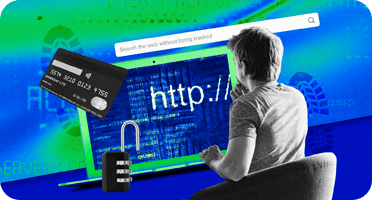
Читайте также:
Как включить режим инкогнито в браузере
Включить режим инкогнито можно за пару кликов мышью или с помощью горячих клавиш. Процесс схож во всех популярных браузерах, но названия пунктов меню и расположение кнопок могут различаться. Далее мы расскажем, как это сделать на компьютере и смартфоне.
А вот выйти из режима инкогнито везде одинаково просто. На компьютере достаточно закрыть окно приватной сессии, а на смартфоне — закрыть все вкладки, открытые в режиме инкогнито.
Как включить режим инкогнито в Google Chrome
Для начала рассмотрим Google Chrome — самый популярный в мире веб-браузер. Чтобы включить режим инкогнито в десктопной версии Chrome, нужно нажать на кнопку с тремя точками в правом верхнем углу экрана и в выпадающем меню выбрать «Новое окно в режиме инкогнито».
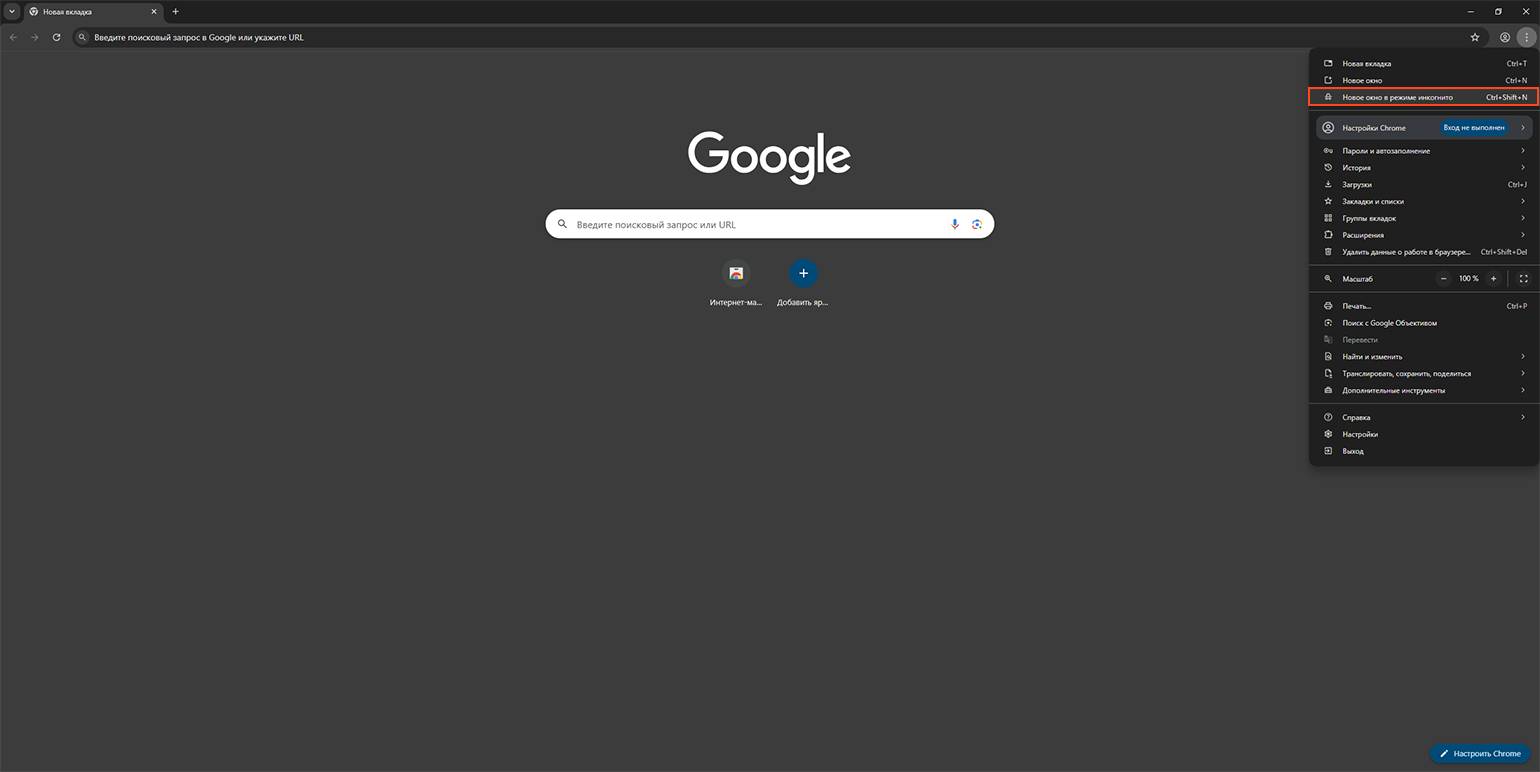
После этого браузер Chrome откроет новое приватное окно с тёмным интерфейсом и уведомлением «Режим инкогнито». Для быстрого доступа можно использовать сочетание клавиш: Ctrl + Shift + N на компьютерах с Windows и Linux или Command + Shift + N на Mac.
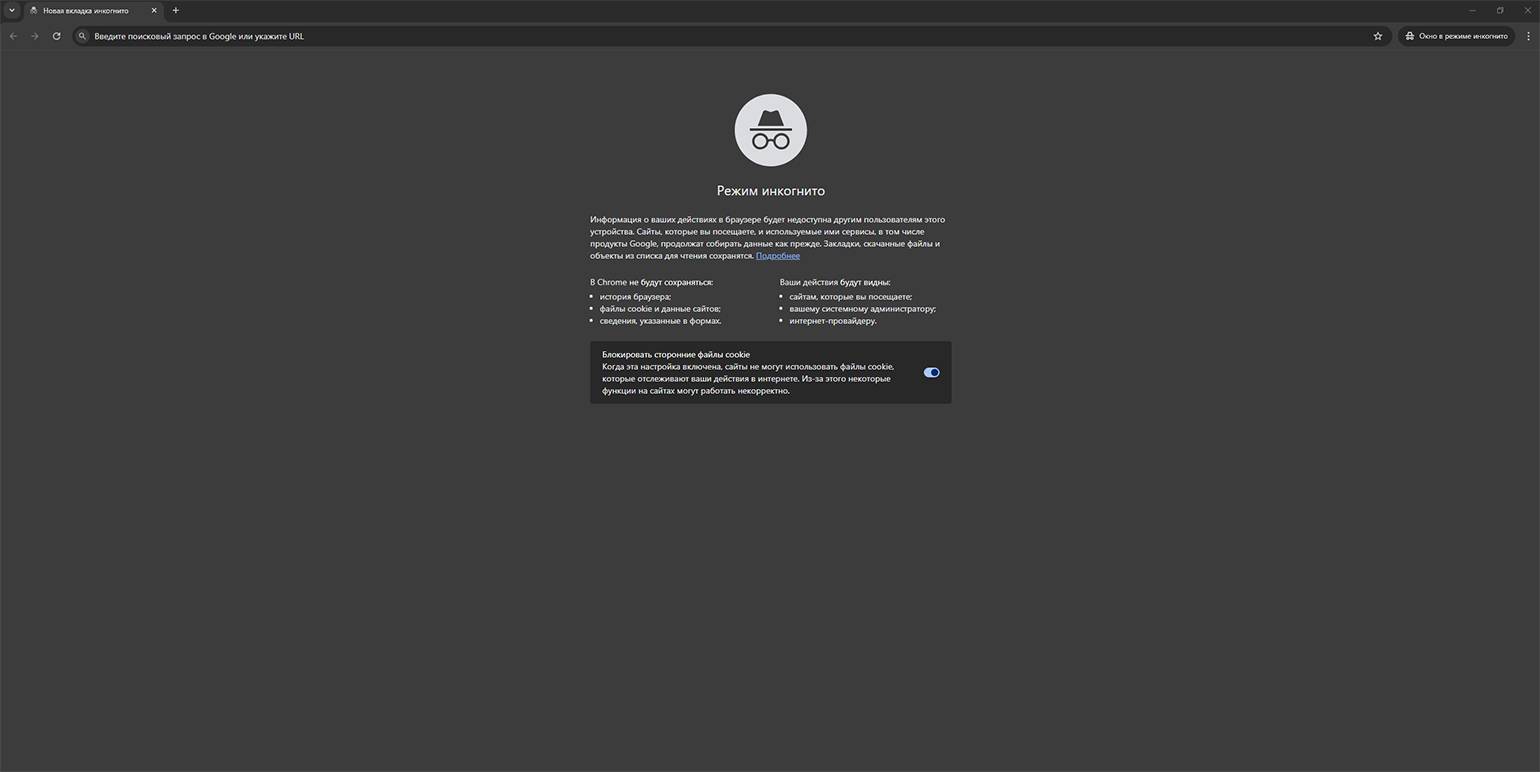
В мобильной версии Chrome также нужно нажать на три точки в правом верхнем углу, открыть меню и выбрать «Новая вкладка инкогнито».
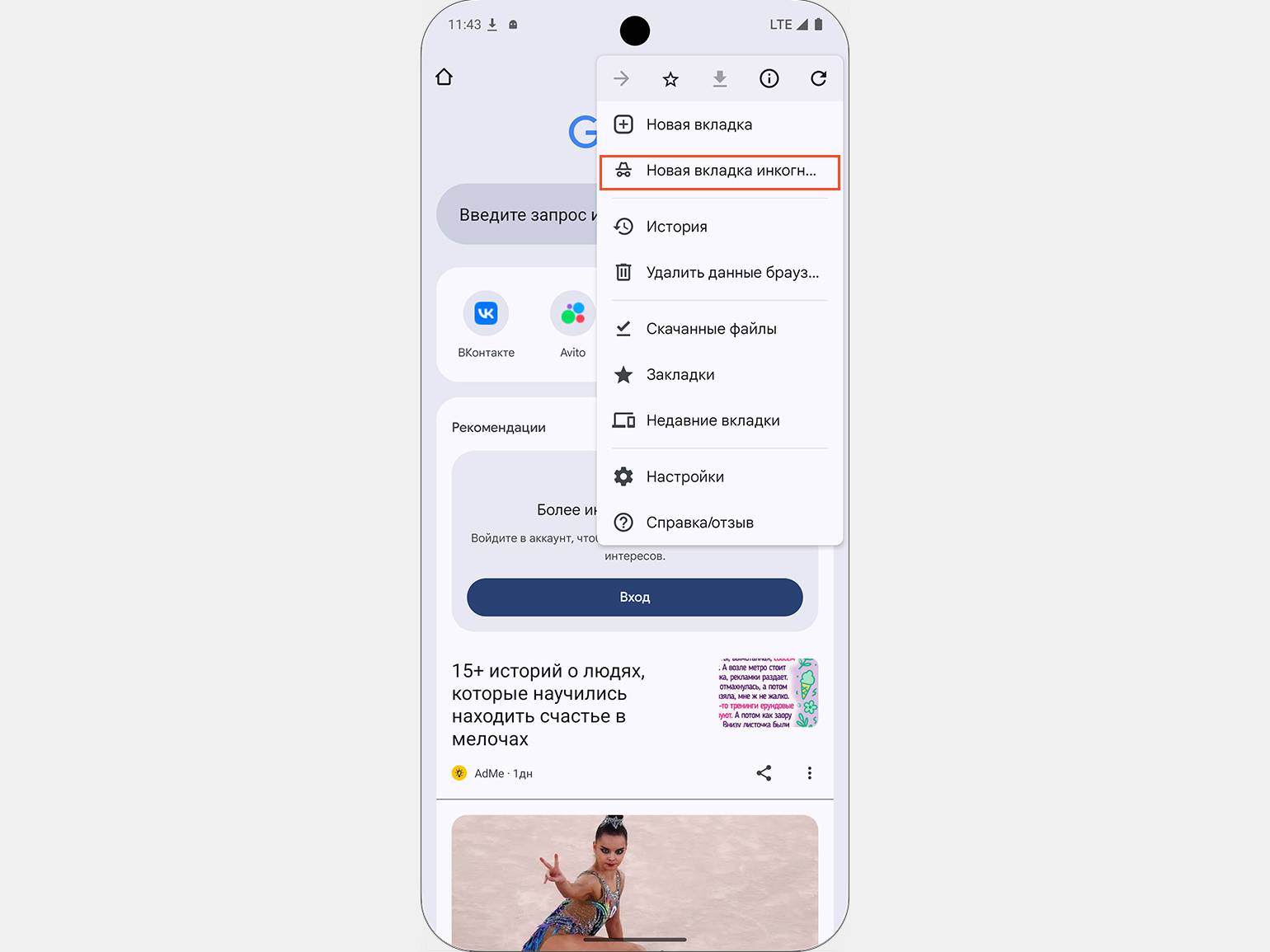
После активации режим инкогнито будет визуально отличаться тёмным оформлением окна и иконкой со шляпой и очками в левом верхнем углу.
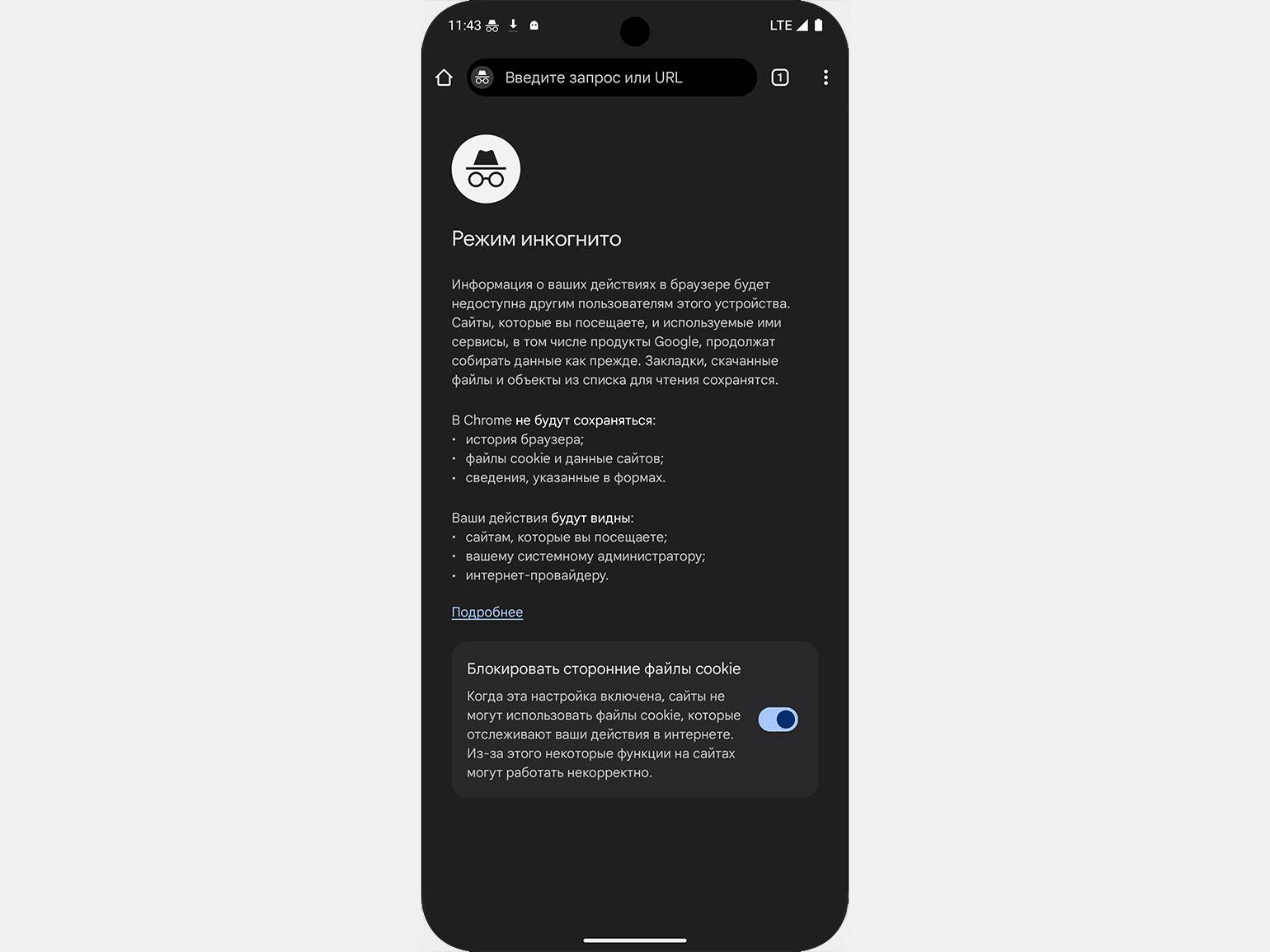
Как включить режим инкогнито в Mozilla Firefox
Mozilla Firefox — ещё один популярный браузер, который многие выбирают вместо Google Chrome. Здесь всё работает так же, но вместо трёх точек в правом верхнем углу вы увидите три горизонтальные полоски — это меню, где нужно выбрать пункт «Новое приватное окно».
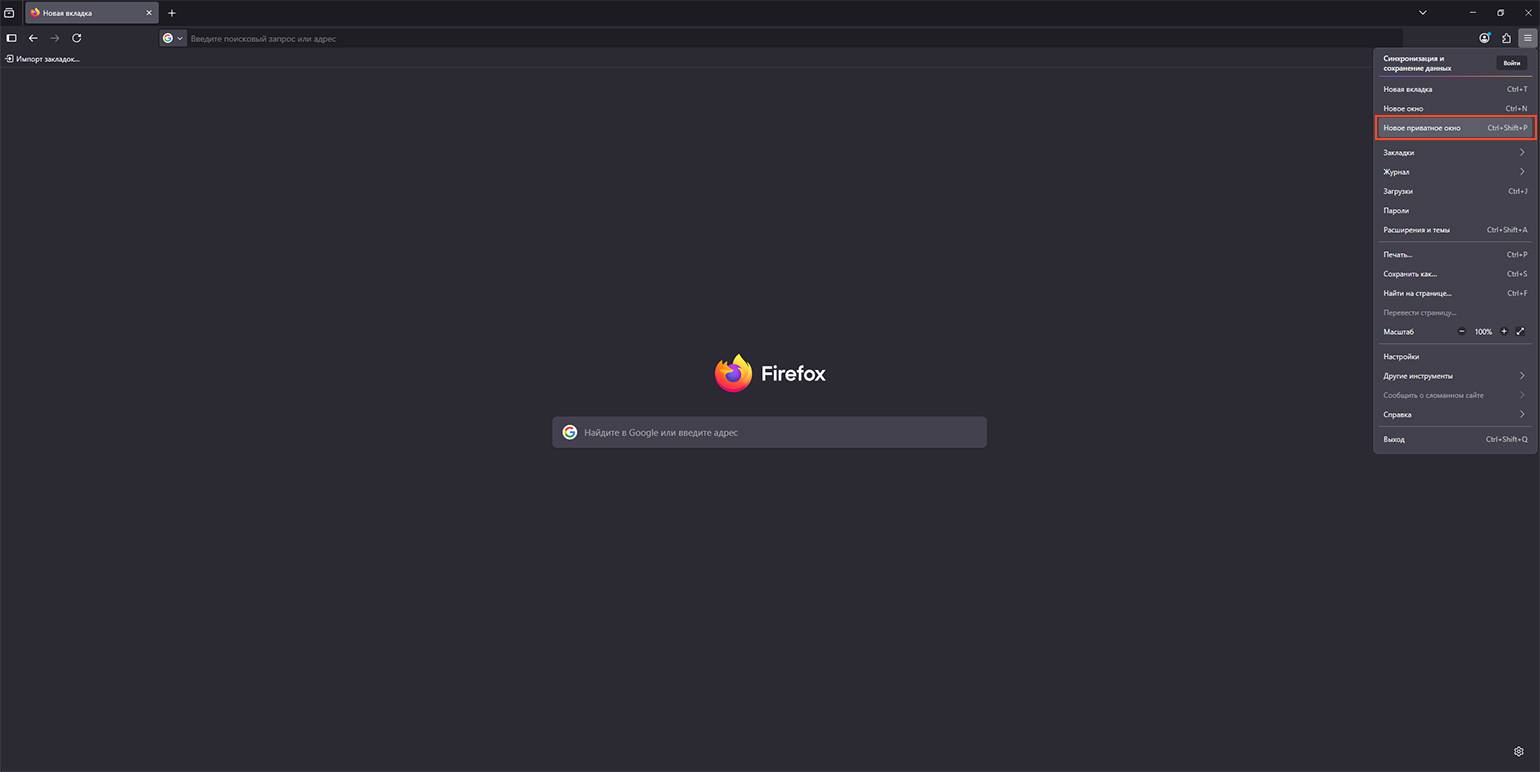
Перед вами откроется новое окно браузера с фиолетовым оформлением, а вверху появится надпись «Приватный просмотр». Для быстрого доступа к приватному режиму в Firefox используйте горячие клавиши: Ctrl + Shift + P на Windows и Linux или Command + Shift + P на macOS.
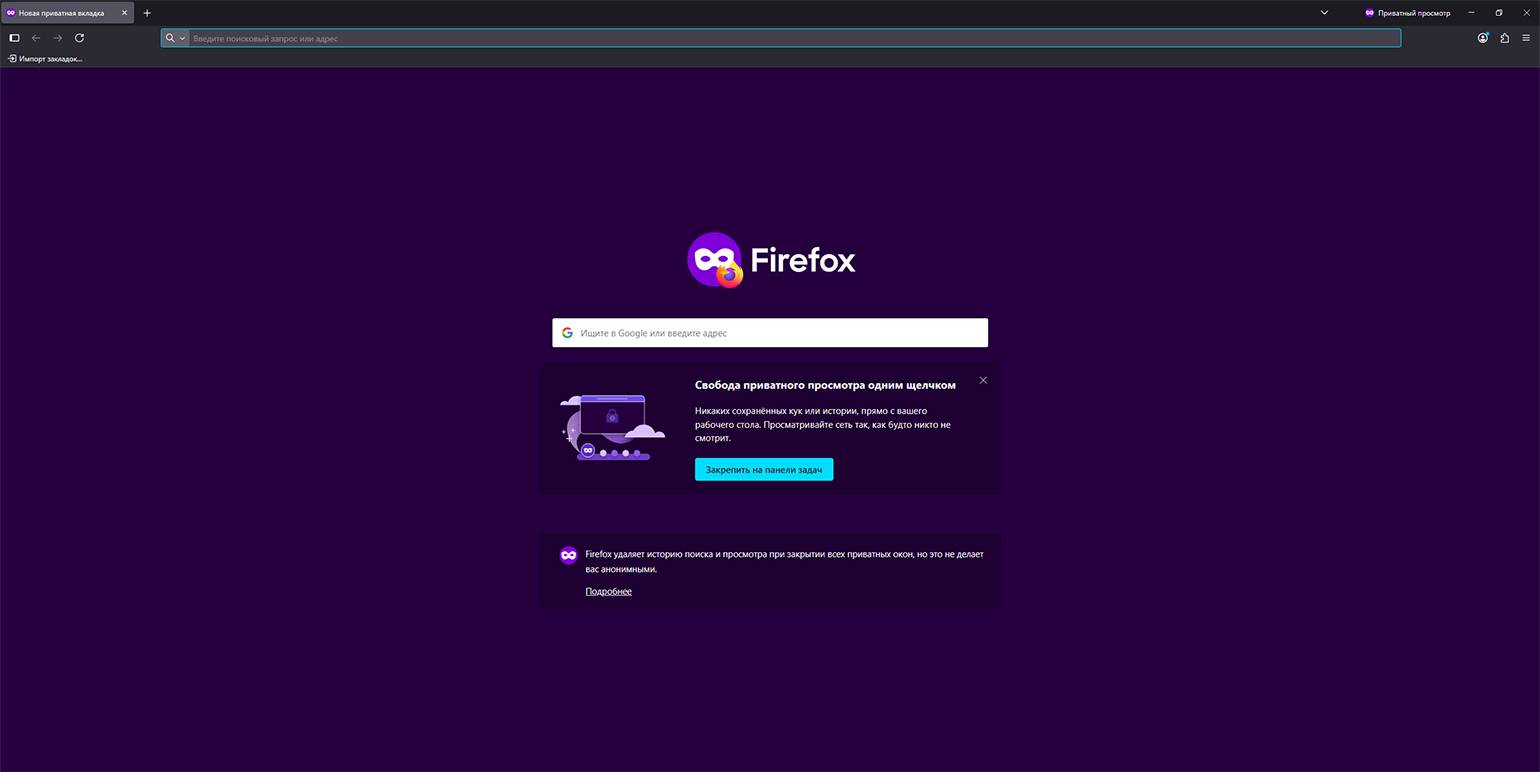
В мобильной версии Firefox на экране новой вкладки в верхнем углу есть иконка карнавальной маски — она запускает приватный режим.
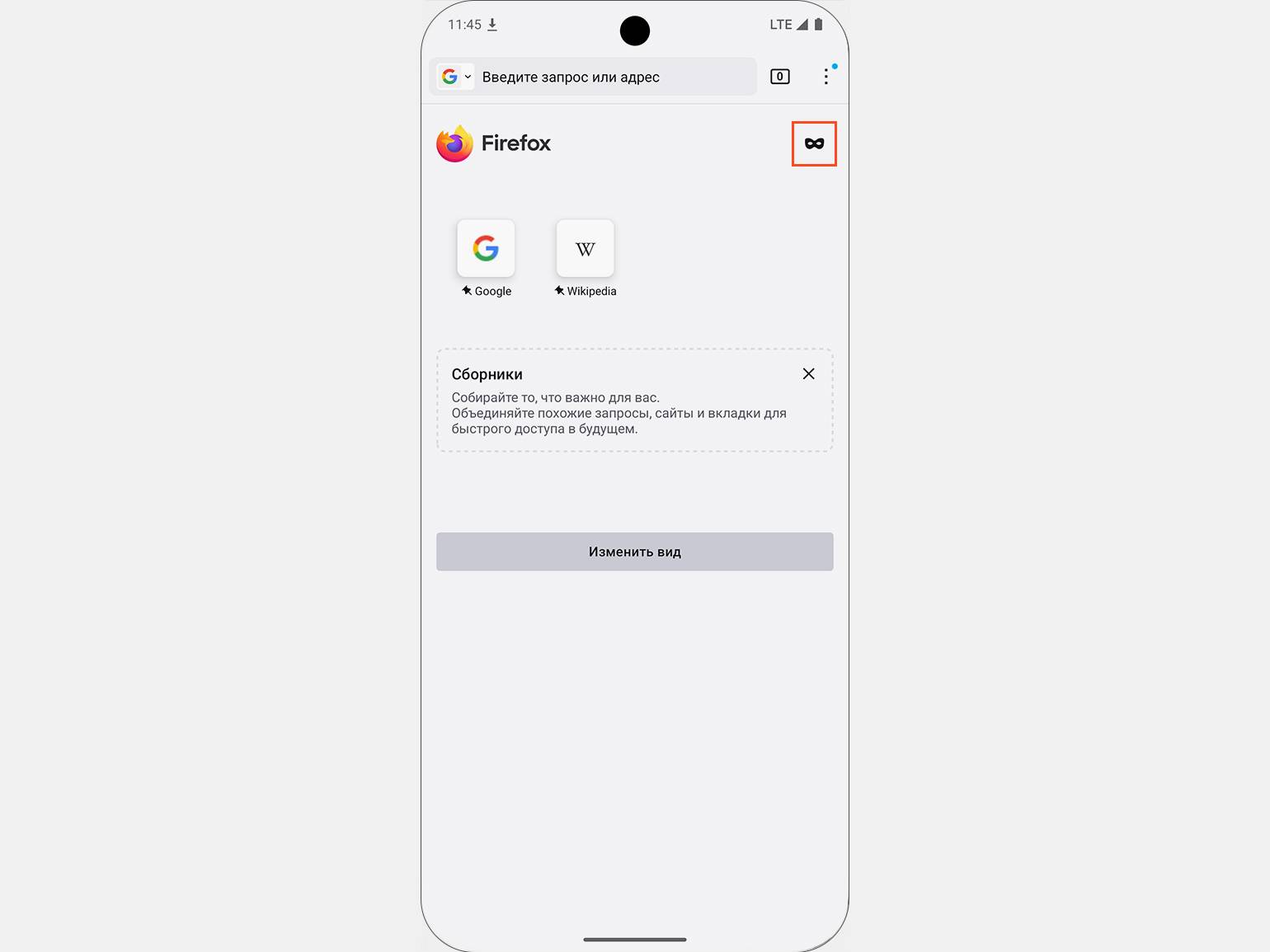
После клика на иконку интерфейс браузера меняет цвет на фиолетовый.
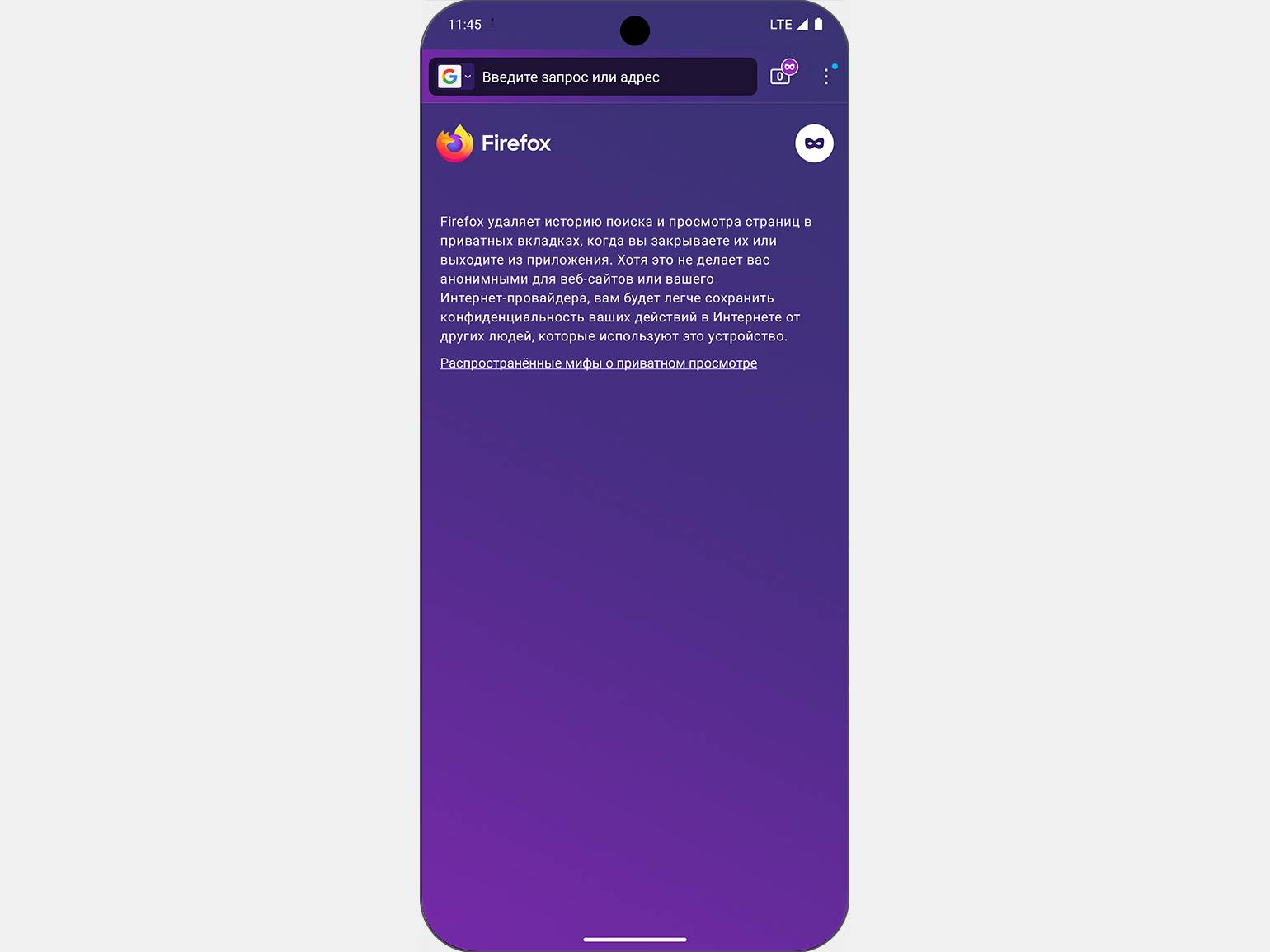
Как включить режим инкогнито в «Яндекс Браузере»
Чтобы включить режим инкогнито в «Яндекс Браузере», нажмите на кнопку с тремя горизонтальными полосками в правом верхнем углу окна, — она расположена рядом с кнопками сворачивания и закрытия.
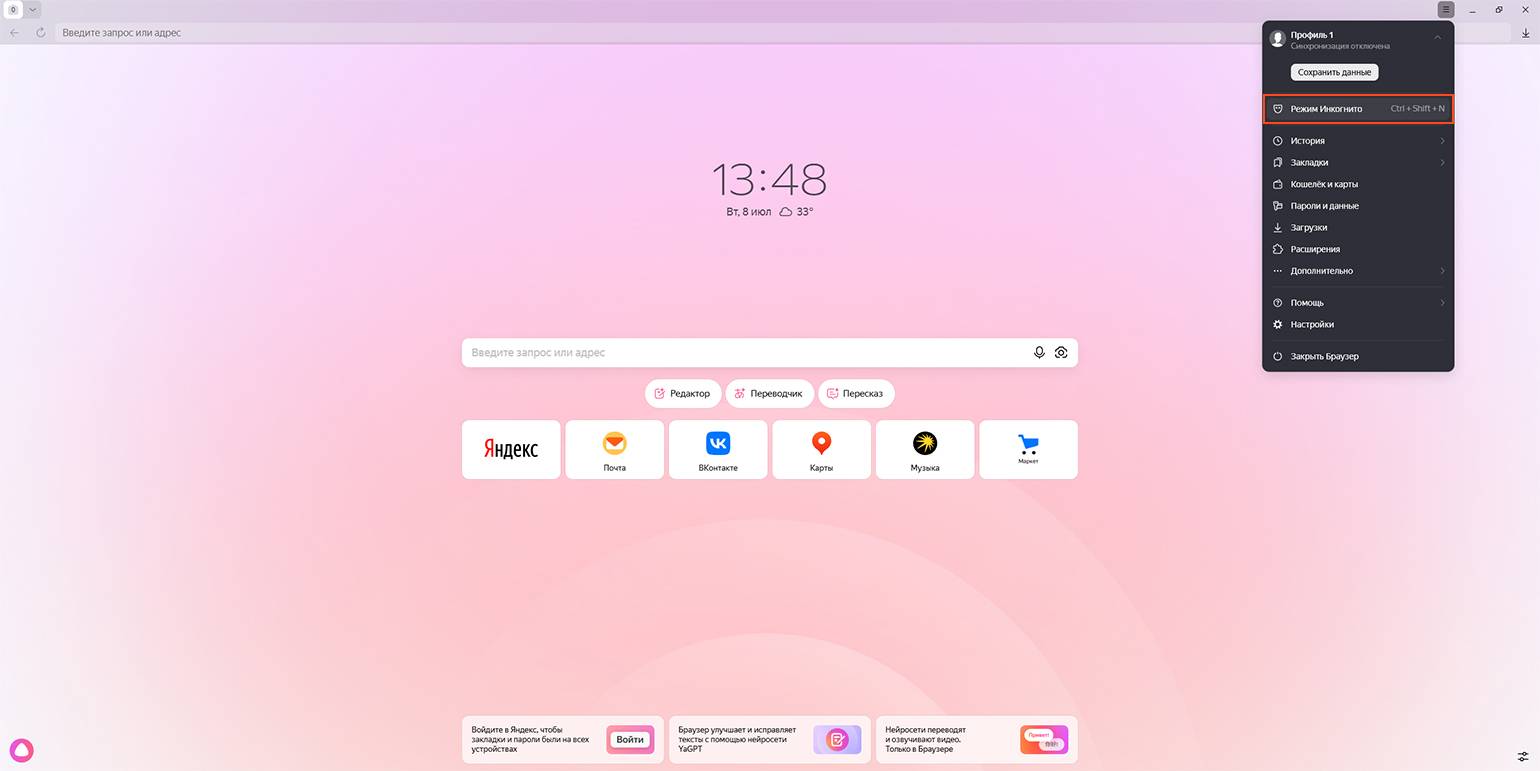
В режиме инкогнито открывается новое окно браузера, а его вкладка становится тёмно-серой вместо привычного цветного фона. Кроме того, исчезает кнопка вызова помощника Алисы. Для быстрого перехода в приватный режим вы также можете использовать горячие клавиши: Ctrl + Shift + N на Windows и Linux, Command + Shift + N на macOS.
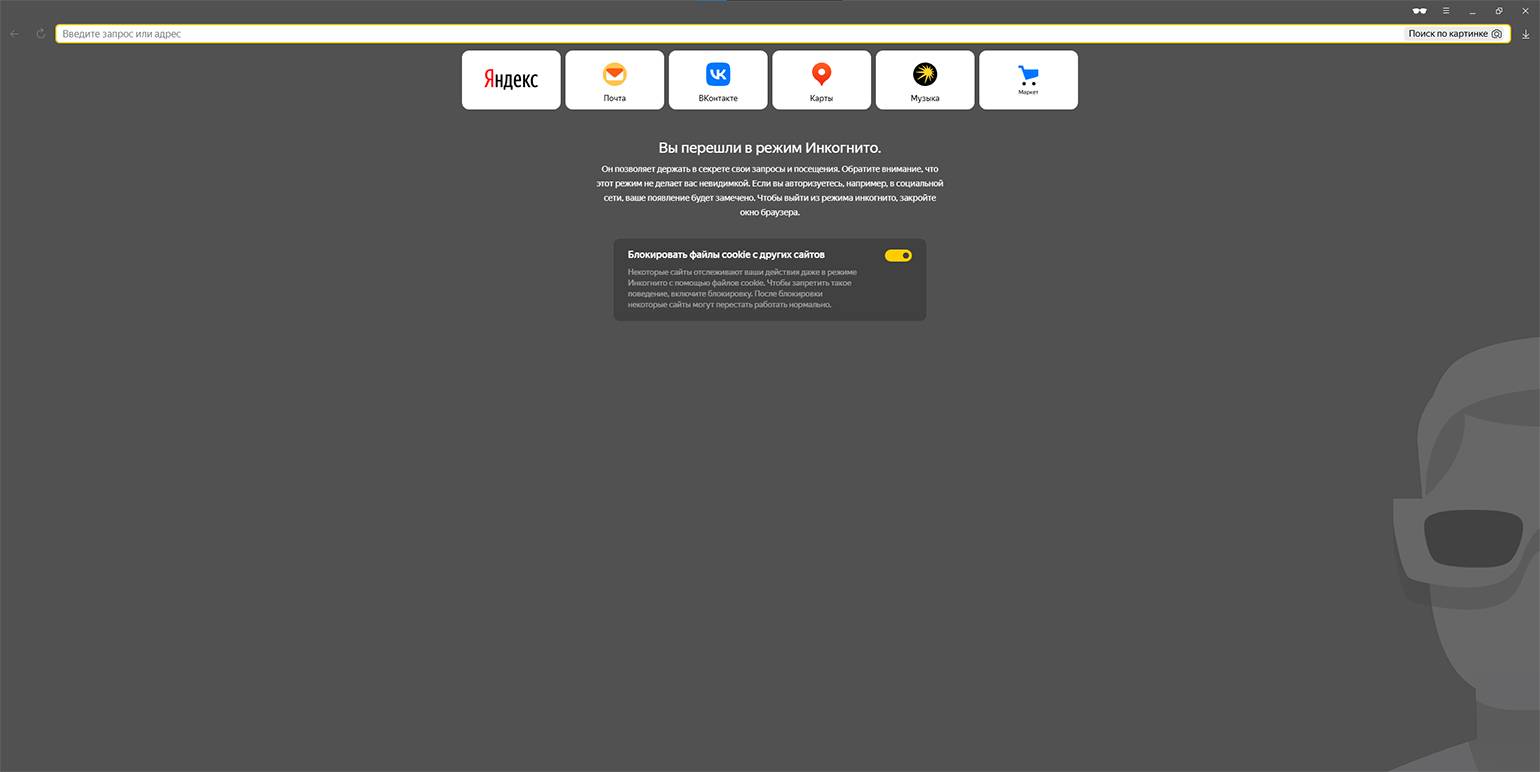
В мобильной версии обратите внимание на основное меню внизу экрана — в его правой части расположена кнопка в виде трёх полосок.

Нажмите на кнопку с тремя полосками и в появившемся списке иконок выберите маску с подписью «Инкогнито вкладка».

После перехода в приватный режим окно «Яндекс Браузера» окрасится в серые тона, однако иконка Алисы останется на месте.
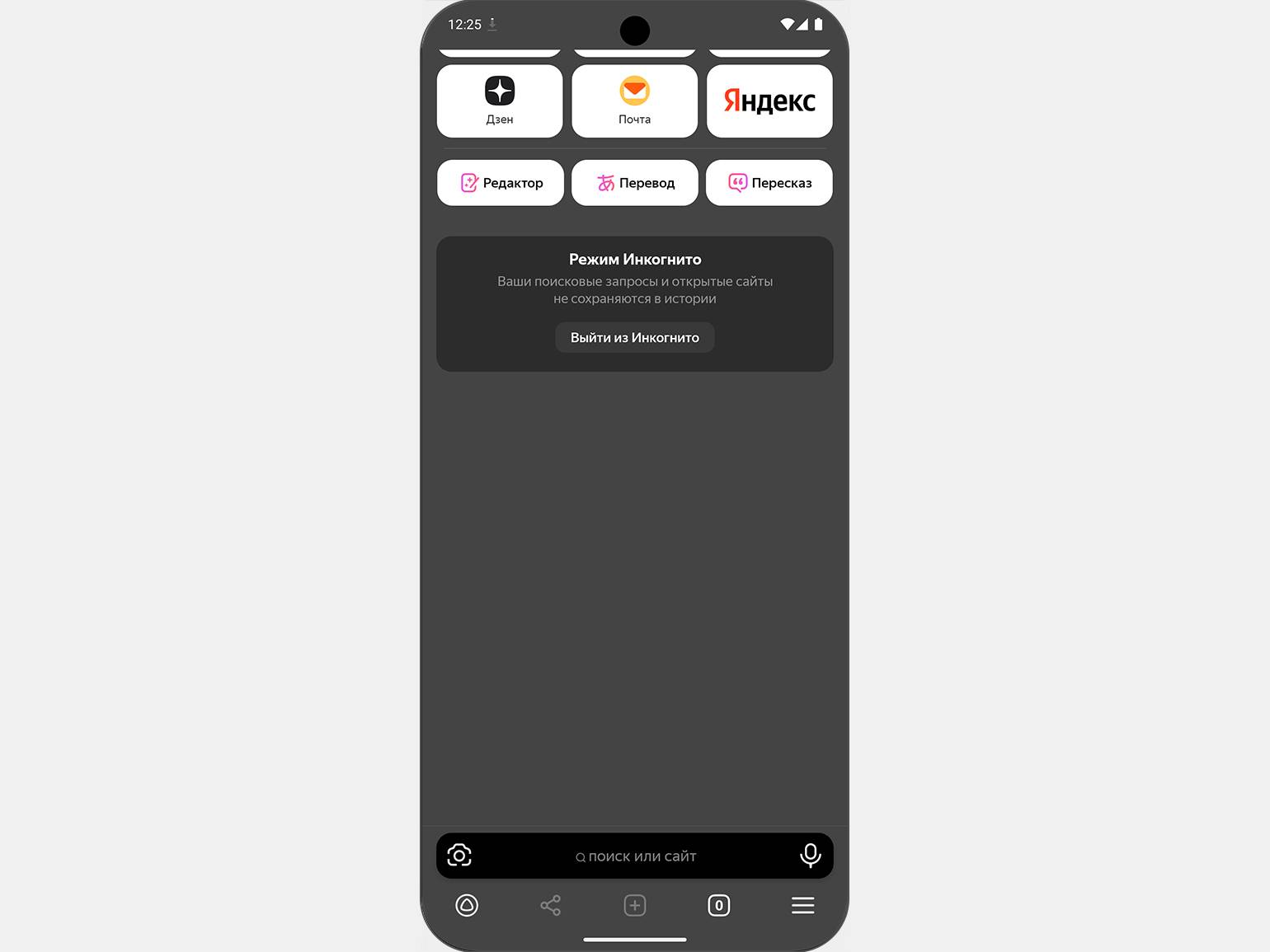
Как включить режим инкогнито в Opera
В Opera режим инкогнито запускается нажатием на логотип Opera в левом верхнем углу, где находится кнопка «Создать приватное окно».
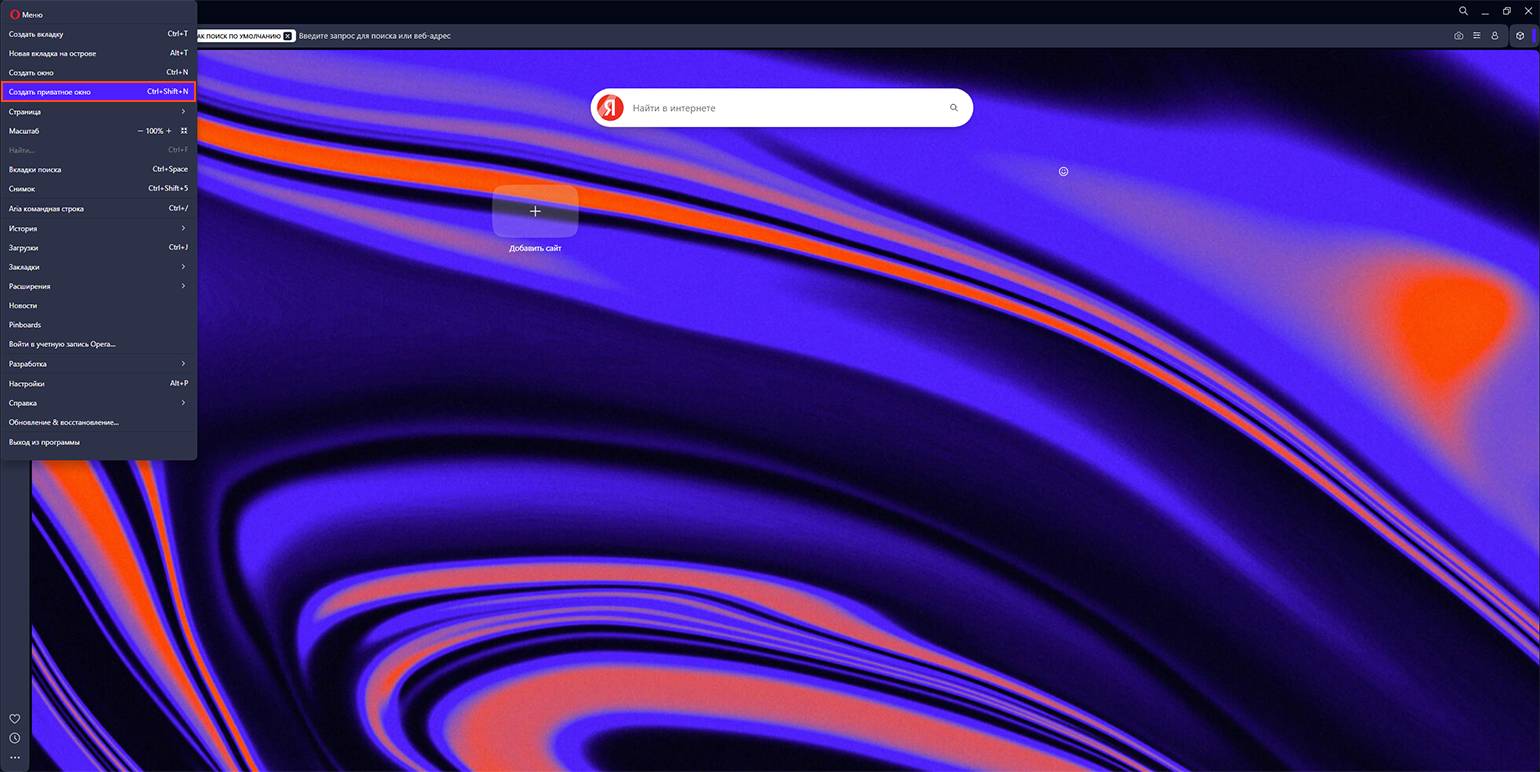
В режиме инкогнито откроется новое окно Opera с тёмным фоном, а в центре появится надпись «Вы в приватном режиме». Чтобы не заходить каждый раз в меню, можно использовать горячие клавиши: Ctrl + Shift + N для ПК на Windows и Linux, а также Command + Shift + N на macOS.
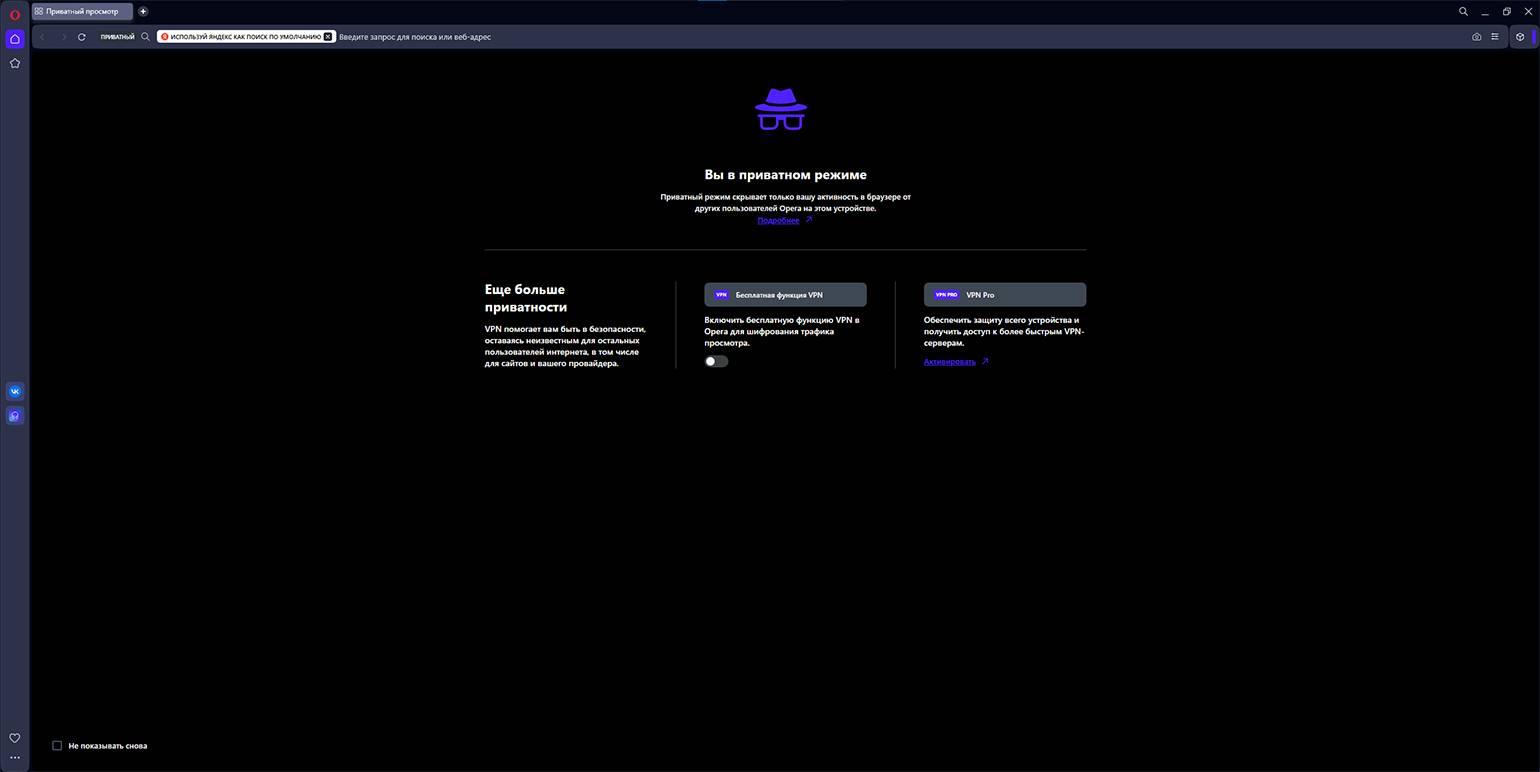
В мобильной версии Opera сначала нажмите на иконку квадратика внизу экрана (предпоследняя иконка), чтобы открыть меню всех вкладок.
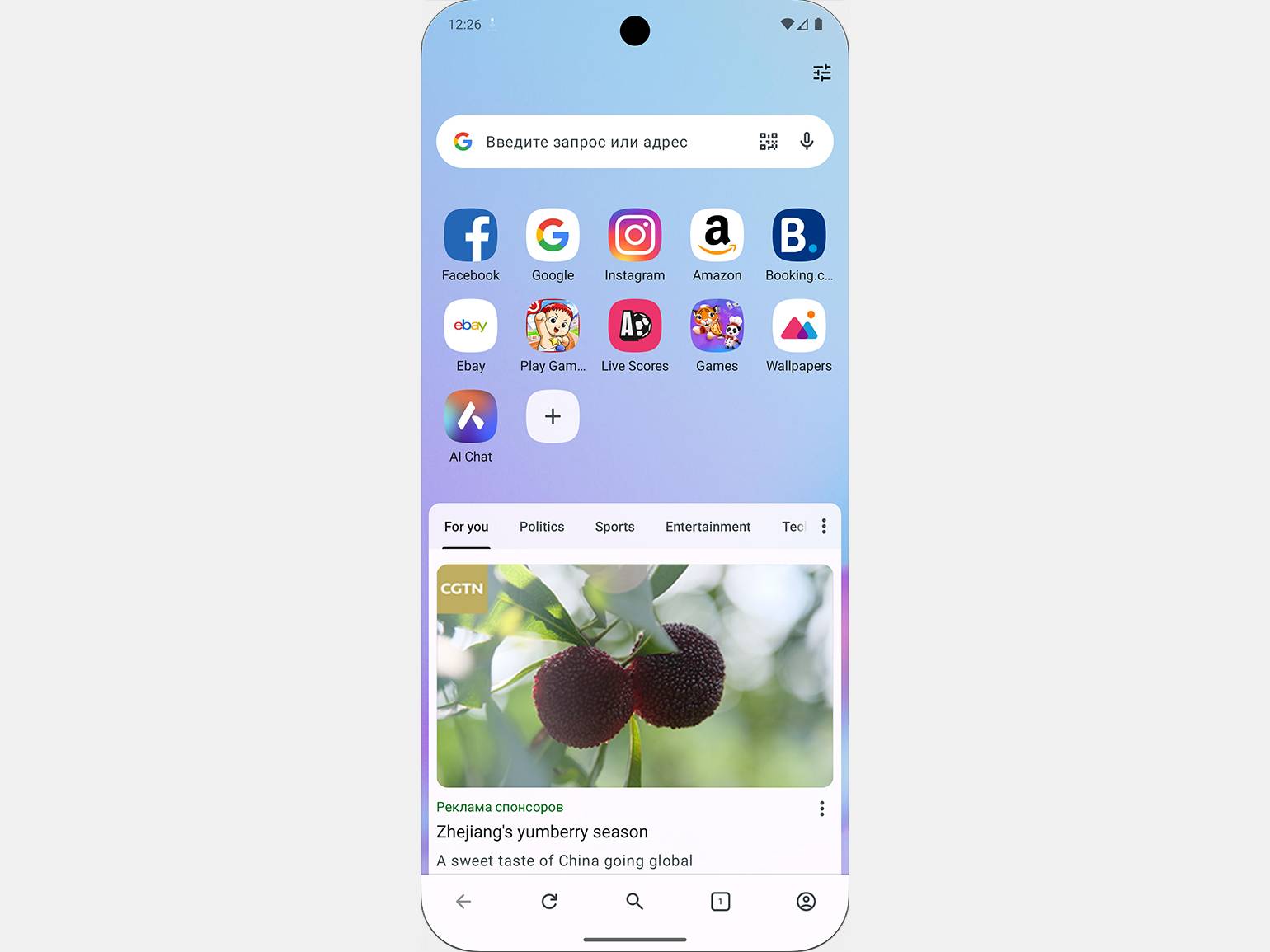
В меню вкладок в самом верху окна расположены режимы работы «Обычный» и «Приватный». Вам нужно выбрать «Приватный».
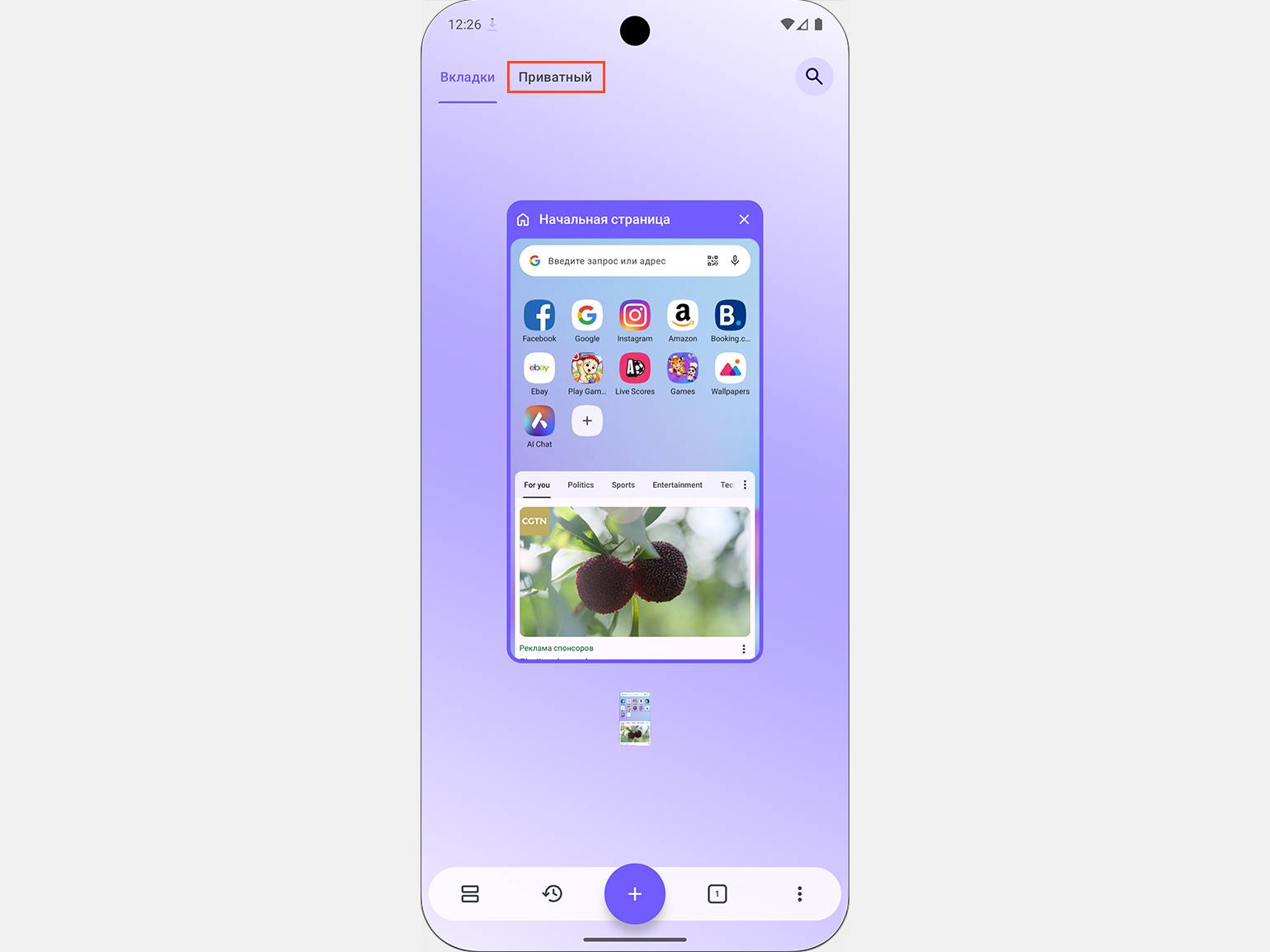
В режиме инкогнито окно браузера Opera окрашивается в синий цвет, а в центре появляется надпись «Ваши секреты никто не узнает».
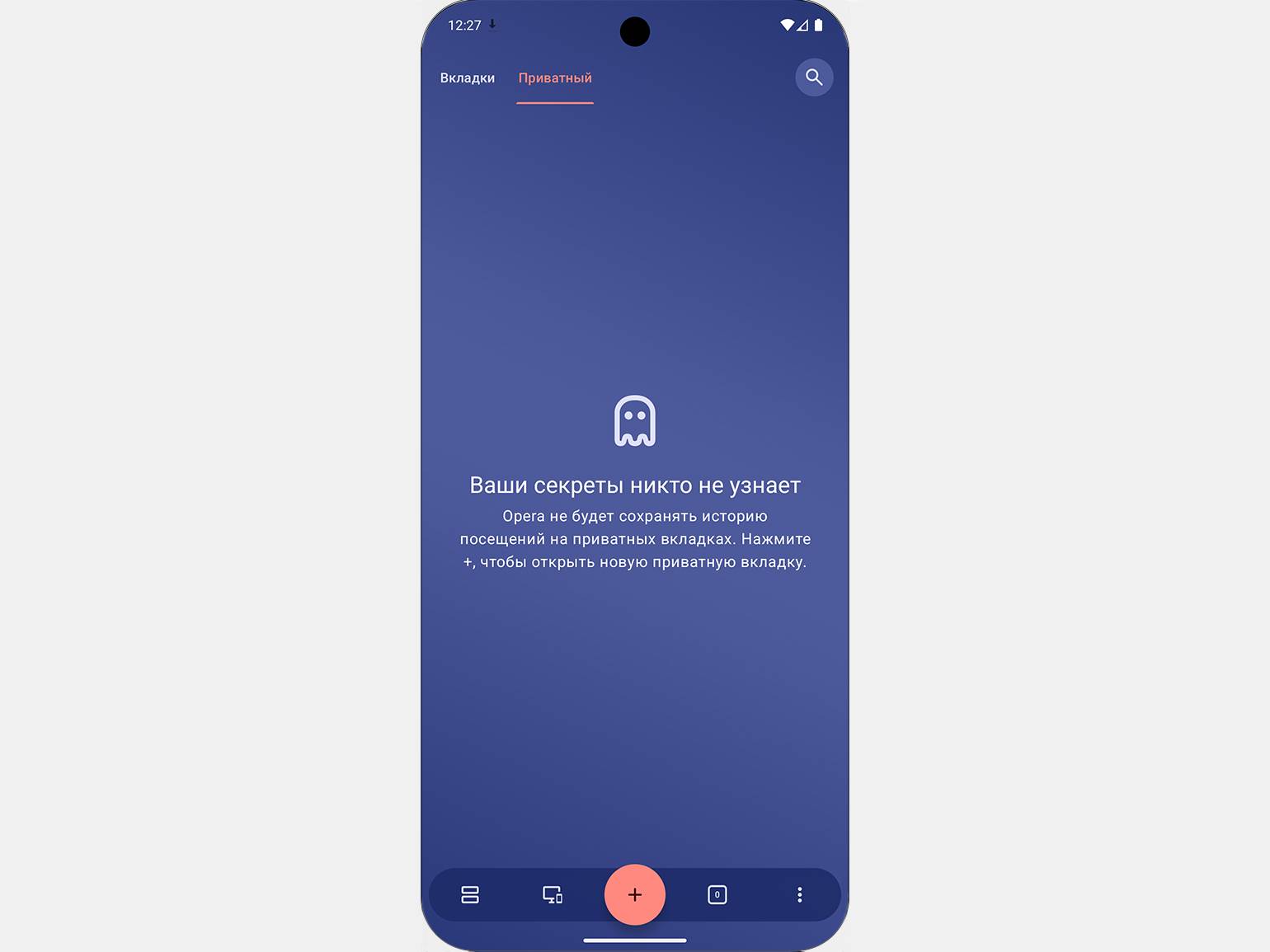
Как включить режим инкогнито в OperaGX
Команда Opera старается охватить как можно большую аудиторию, поэтому, помимо основного браузера, выпускает ещё две версии: Opera Air и Opera GX. Об Opera Air мы сегодня говорить не будем, поскольку на момент обзора она находится на ранней стадии разработки. А вот Opera GX — это уже зарекомендовавший себя браузер со множеством функций для геймеров. В нём, как и в стандартной версии Opera, режим инкогнито запускается через меню с логотипом браузера в левом верхнем углу.
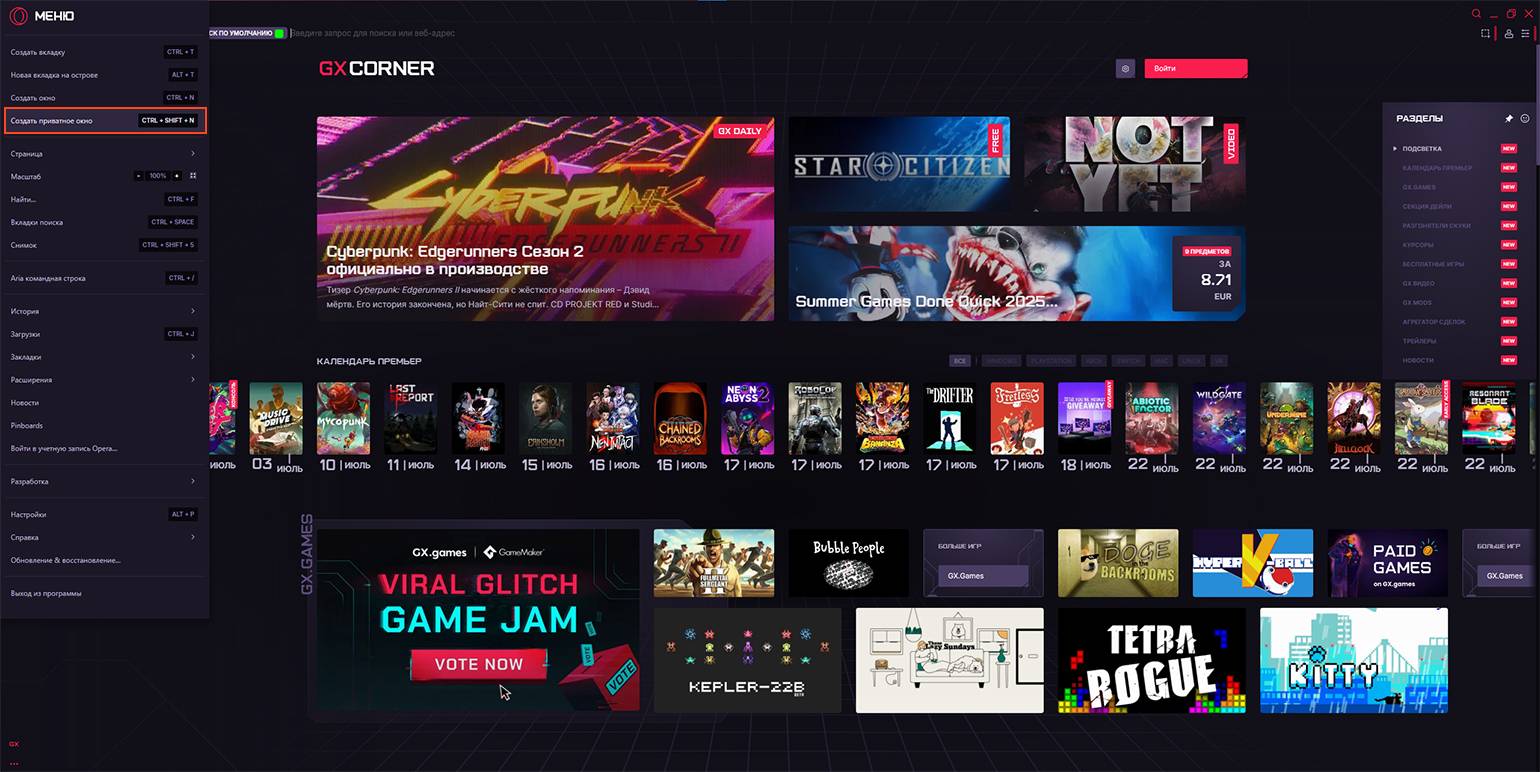
После перехода в приватный режим вы увидите надпись «Вы в приватном режиме», а оформление браузера станет полностью чёрным. Горячие клавиши в Opera GX такие же, как и в обычной версии: Ctrl + Shift + N на Windows и Linux, а Command + Shift + N на macOS.
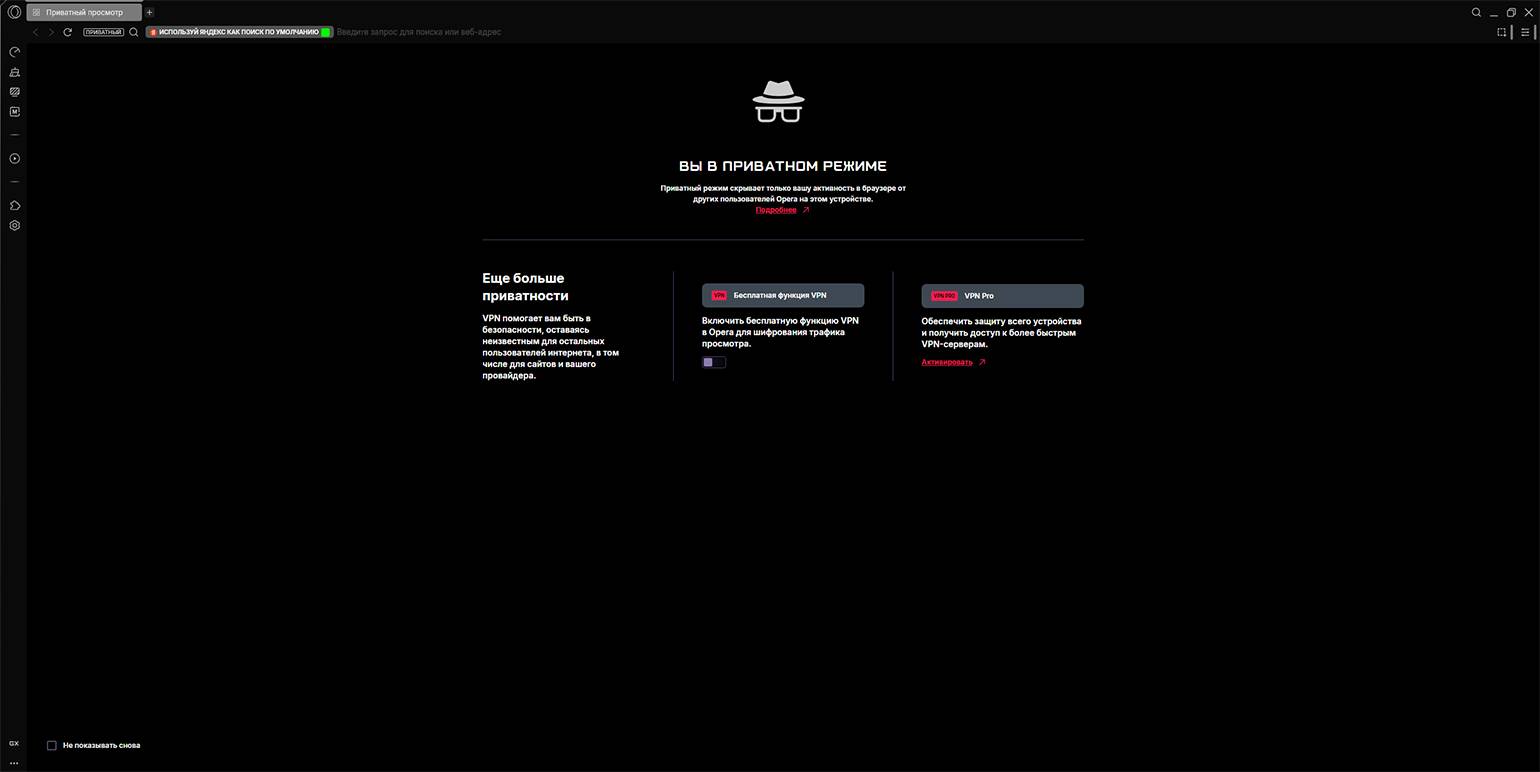
А вот в мобильной версии вам нужно нажать на логотип Opera GX, который находится на панели инструментов браузера справа внизу.
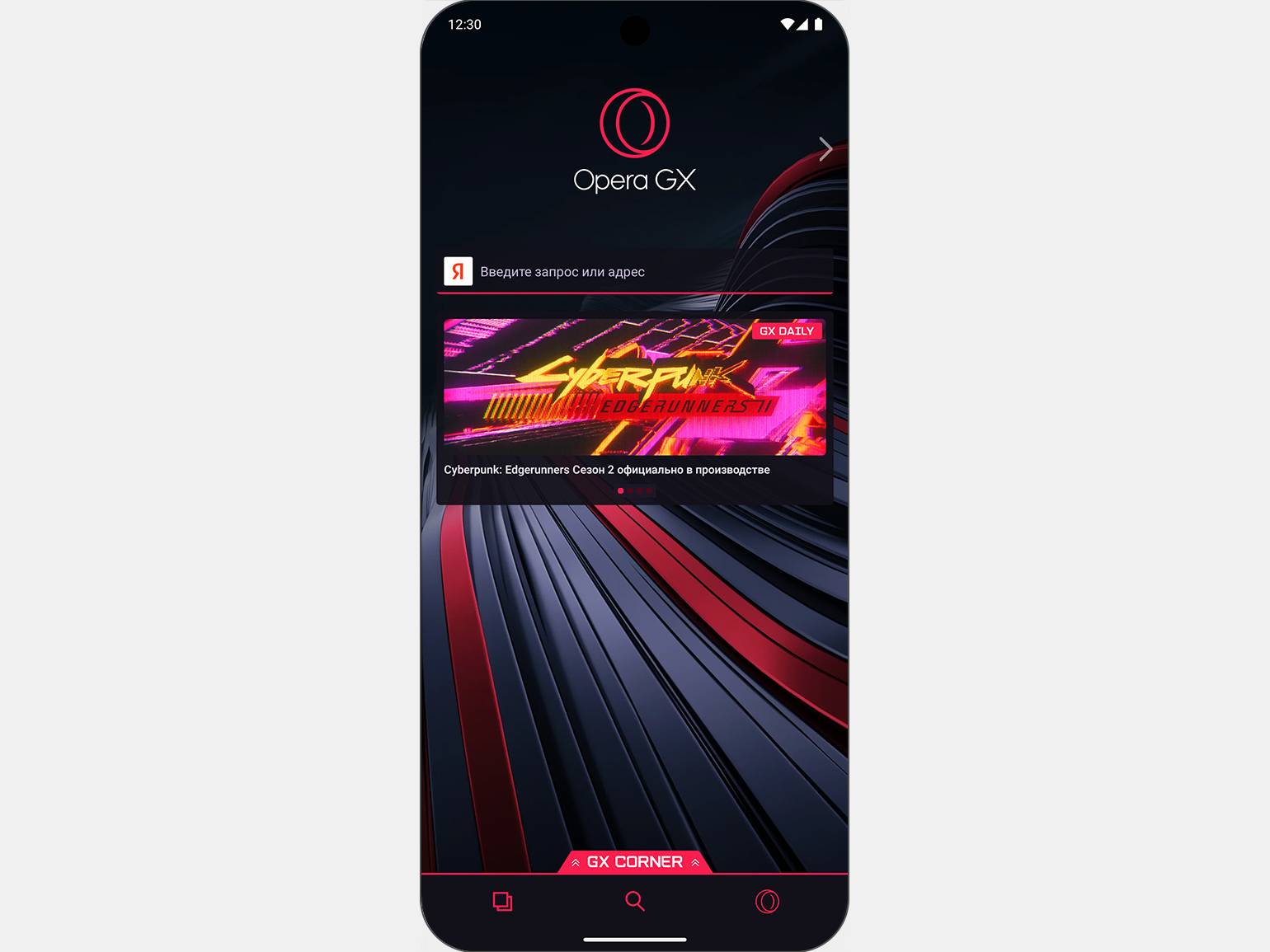
В открытом мобильном меню нажмите на кнопку «Приватный режим».
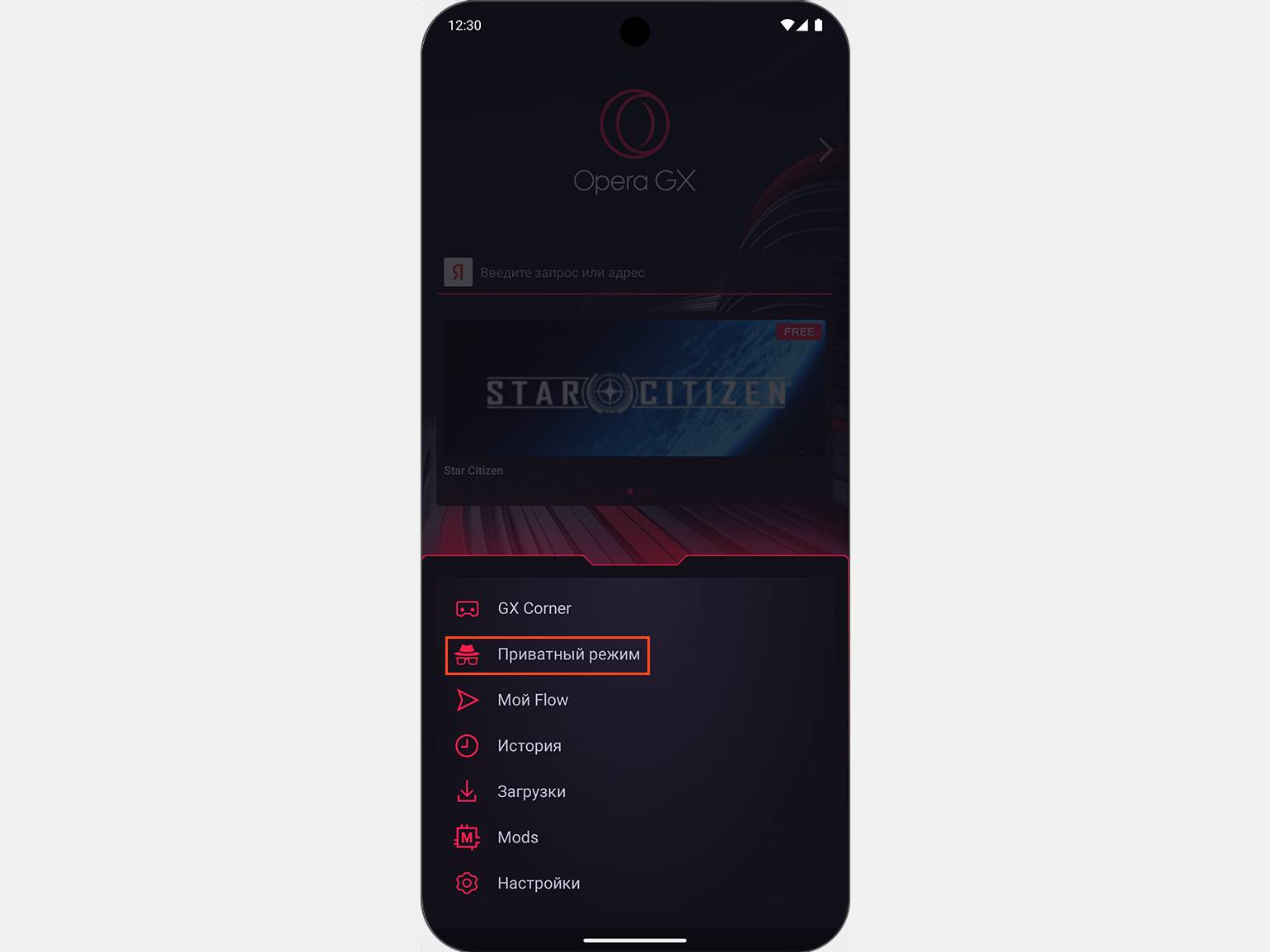
В отличие от браузера в настольной версии, мобильный браузер при переходе в приватный режим внешне не изменится. Появится только надпись «Приватный режим» и забавный призрак в шляпе с геймпадом в руках.
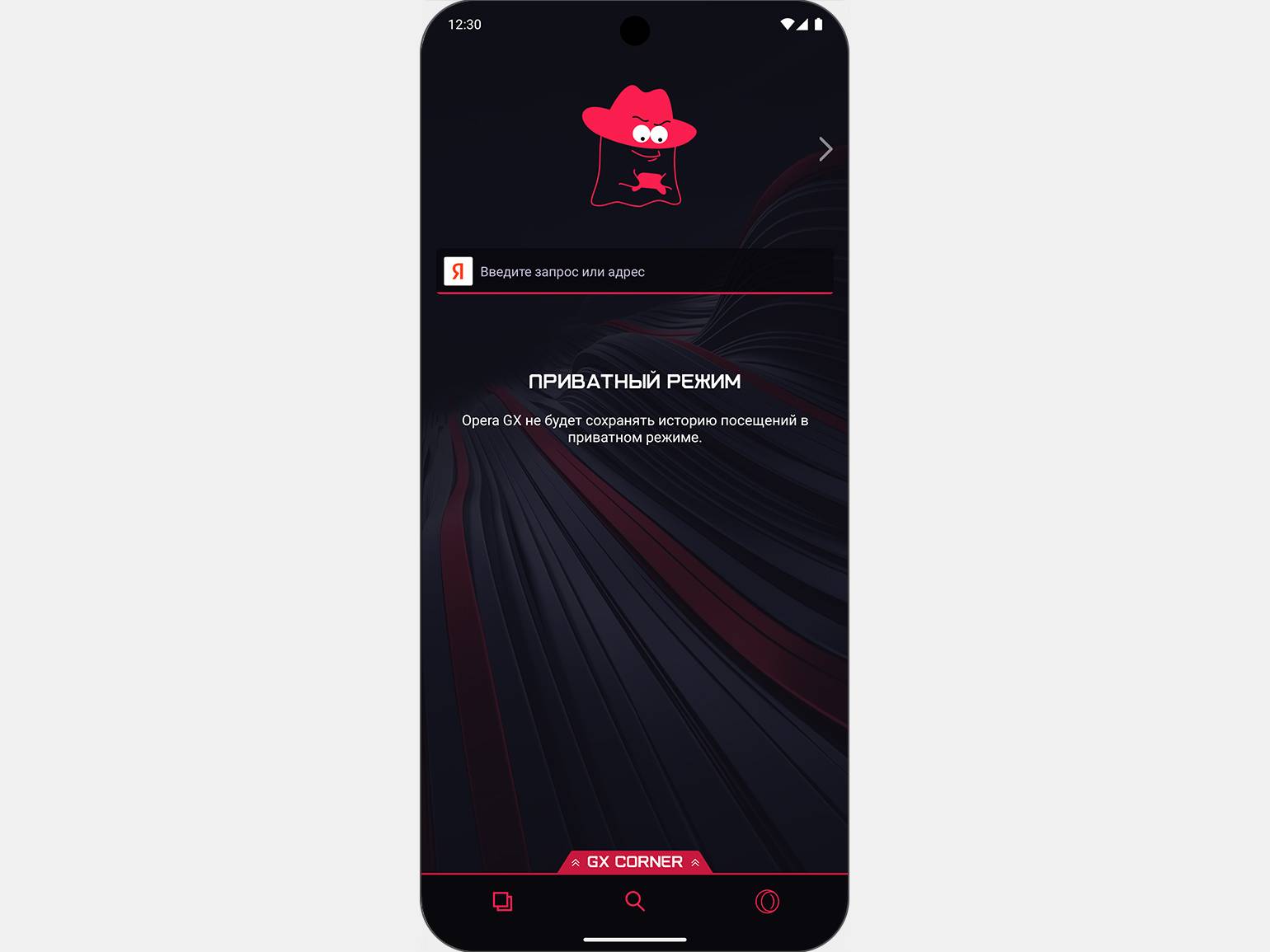
Как включить режим инкогнито в Microsoft Edge
Microsoft Edge — современный браузер, который предустановлен в Windows 10 и 11 (не путать с устаревшим Internet Explorer). Режим инкогнито здесь называется InPrivate. Чтобы его включить, нажмите на три точки в правом верхнем углу и выберите «Новое окно InPrivate».
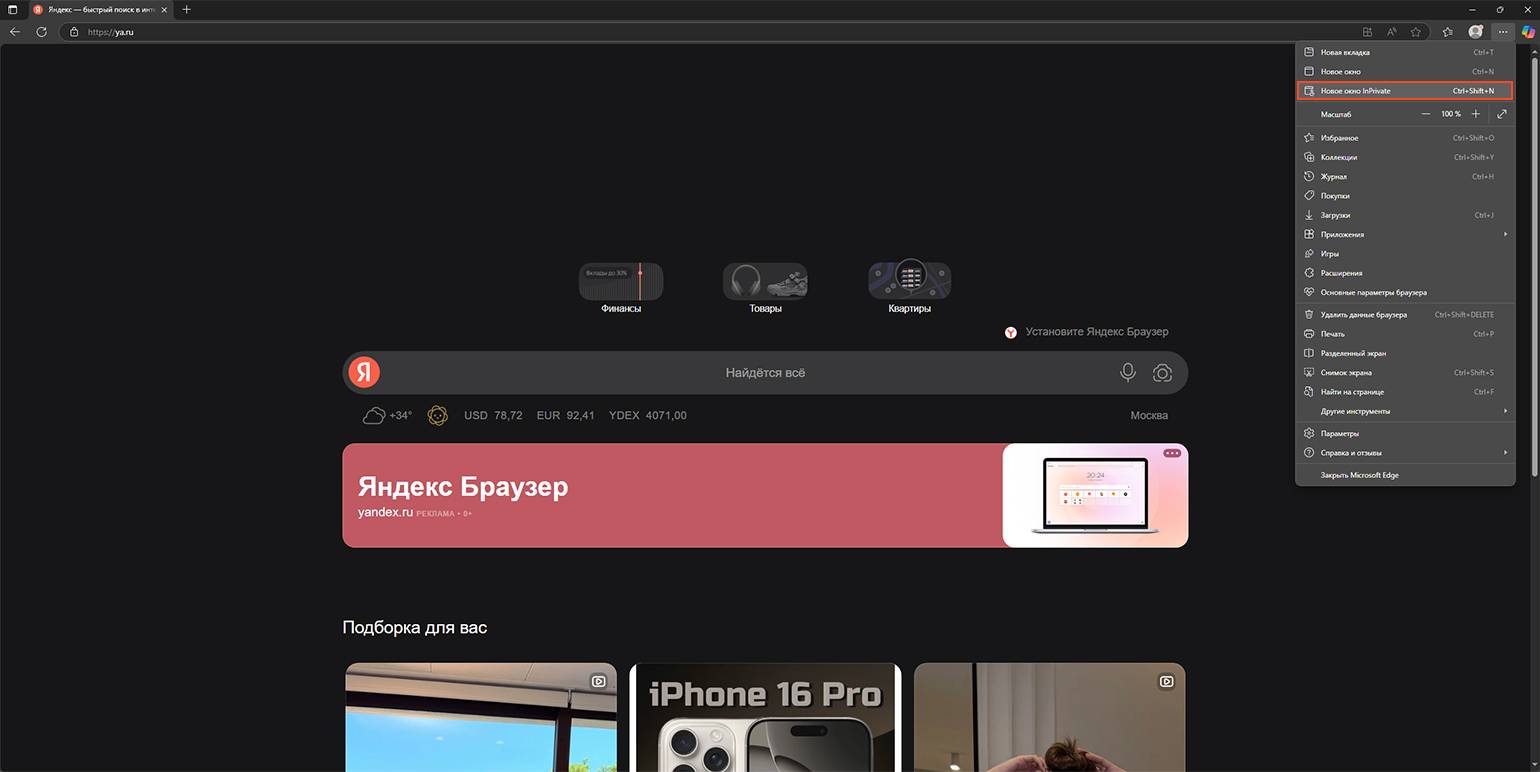
Чтобы не открывать меню, вы также можете использовать горячие клавиши: Command + Shift + N для macOS и Ctrl + Shift + N для Windows и Linux. После этого откроется новое окно, оформленное в серых тонах.
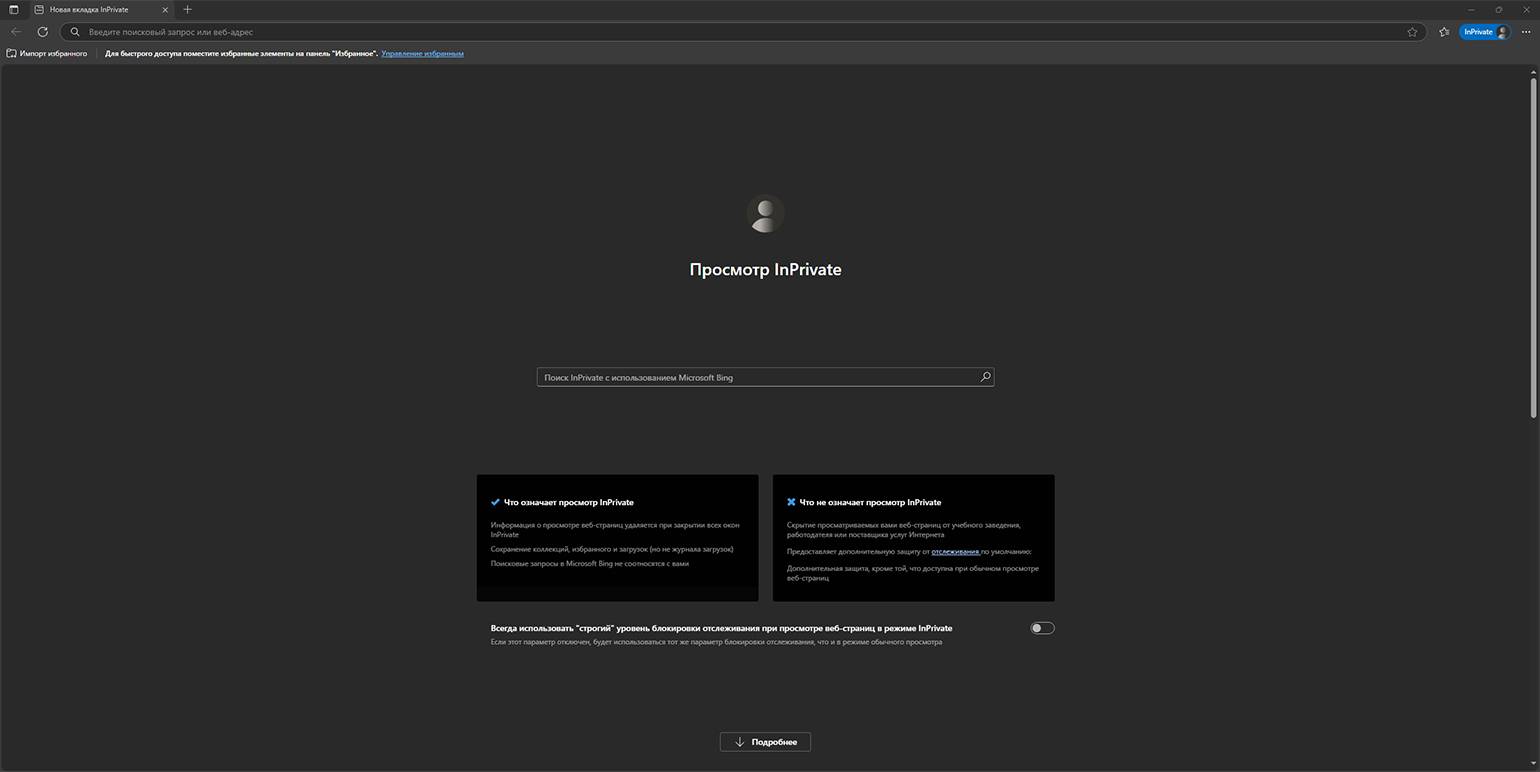
В мобильной версии Edge нажмите на кнопку вызова меню (три полоски), которая расположена в правом нижнем углу экрана.
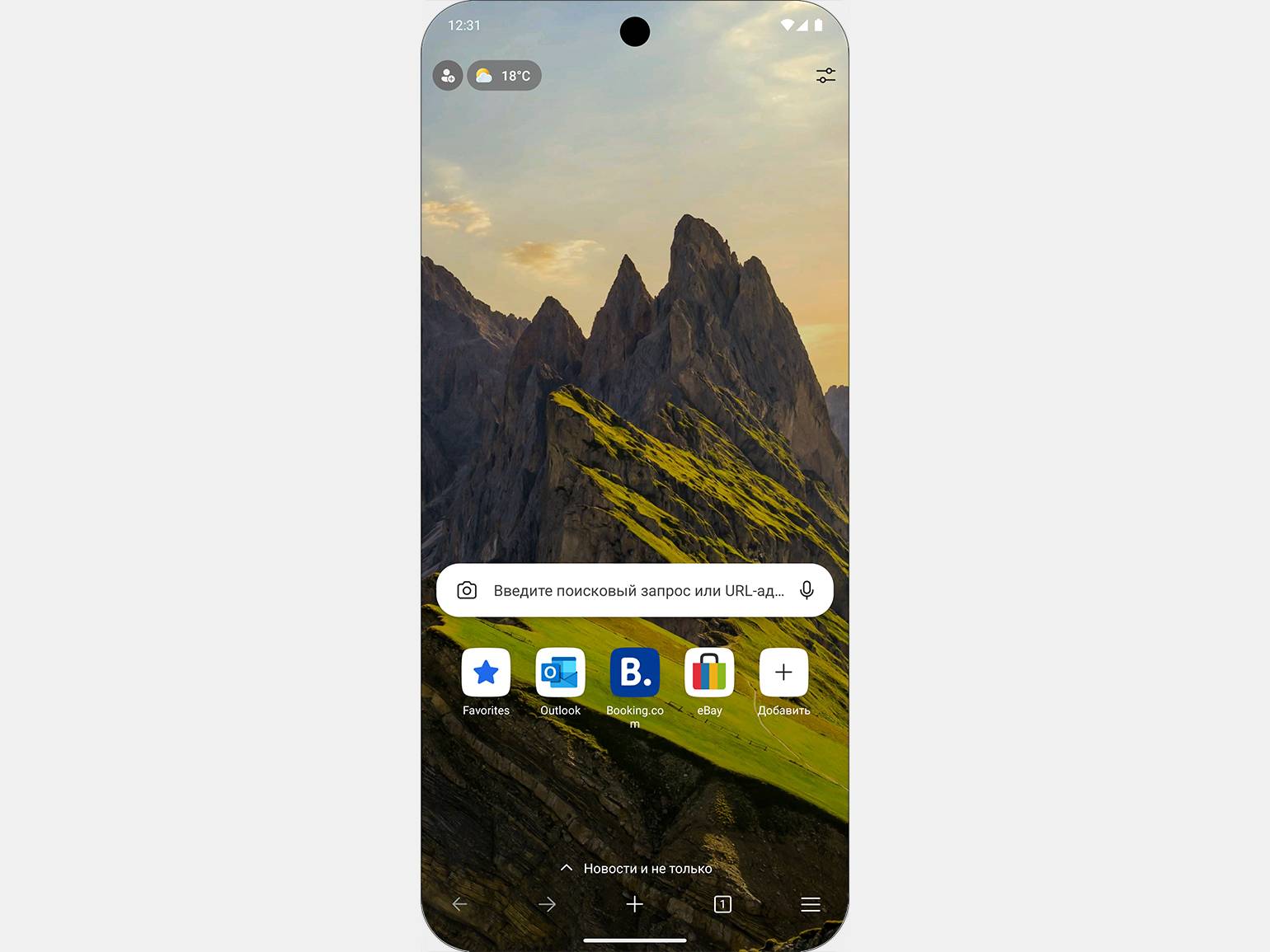
В меню браузера Edge найдите пункт «Новая вкладка InPrivate» — рядом с ним изображена иконка в виде шляпы с очками.
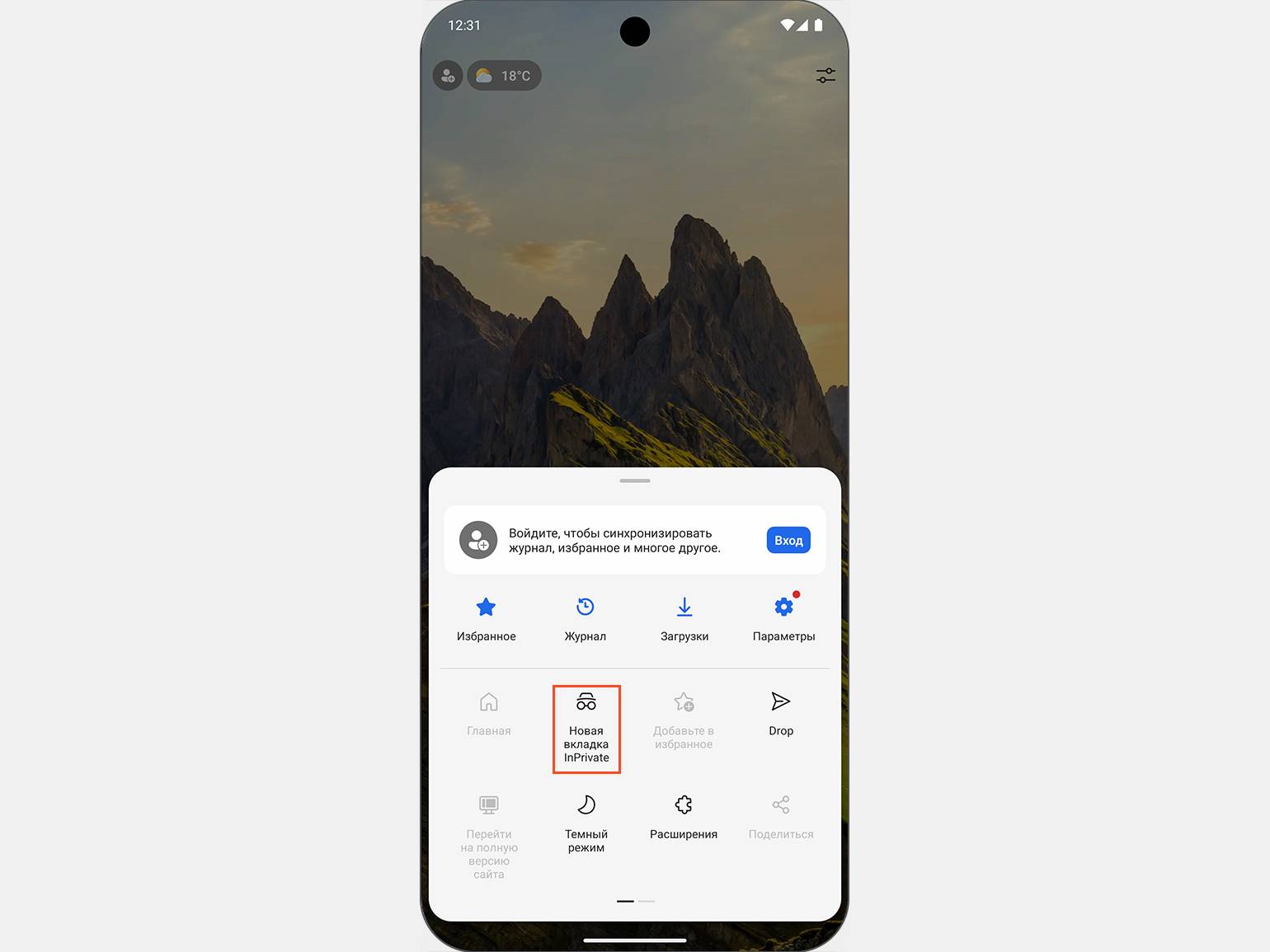
После нажатия на эту иконку окно браузера окрасится в тёмно-серый цвет, и появится надпись «Просмотр в режиме InPrivate».
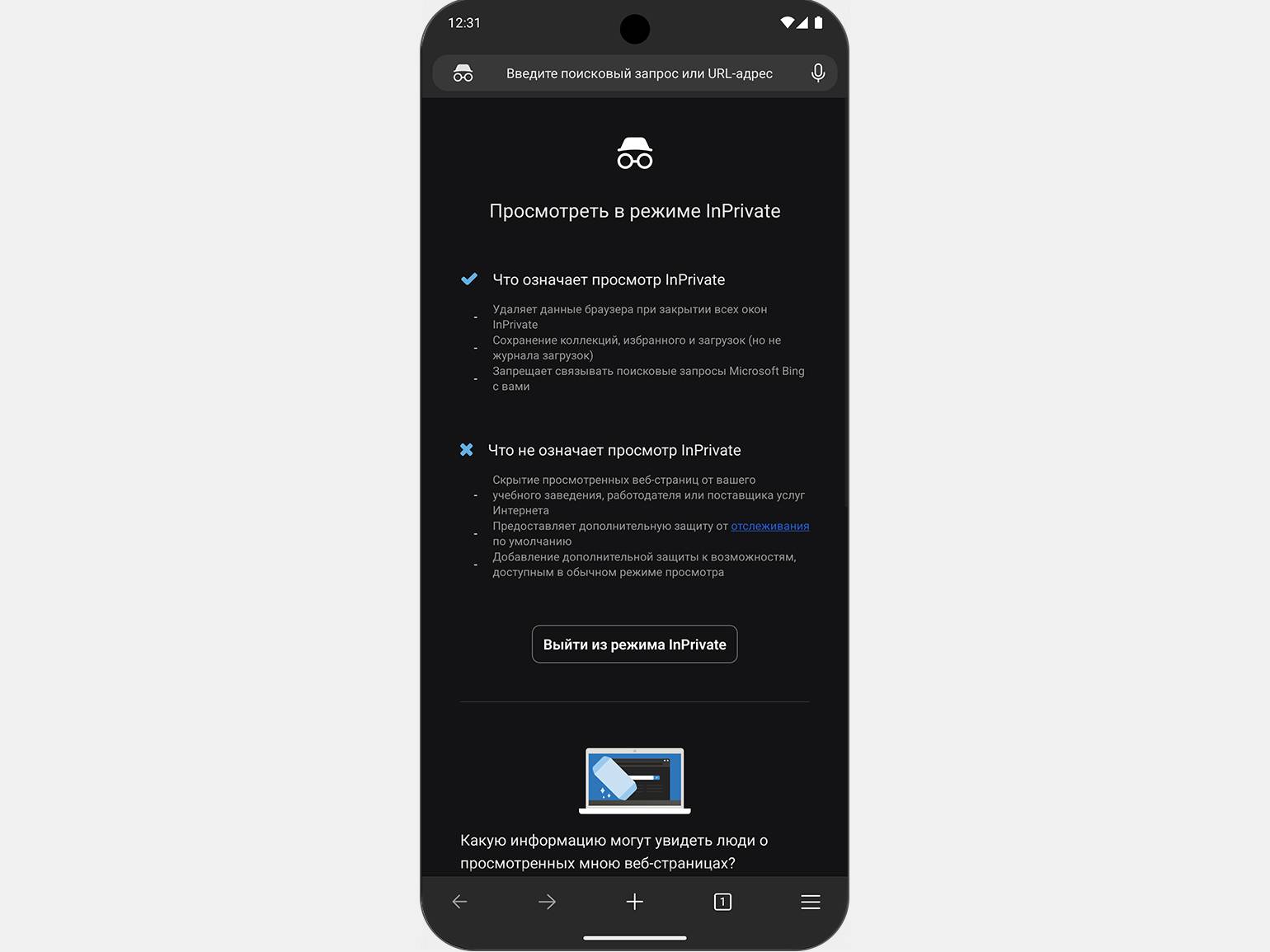
Как включить режим инкогнито в Vivaldi
Vivaldi — довольно популярный браузер среди пользователей операционной системы Linux. Чтобы включить режим инкогнито, нажмите на кнопку с логотипом Vivaldi в левом верхнем углу, затем откройте раздел «Файл» и выберите пункт «Новое приватное окно».
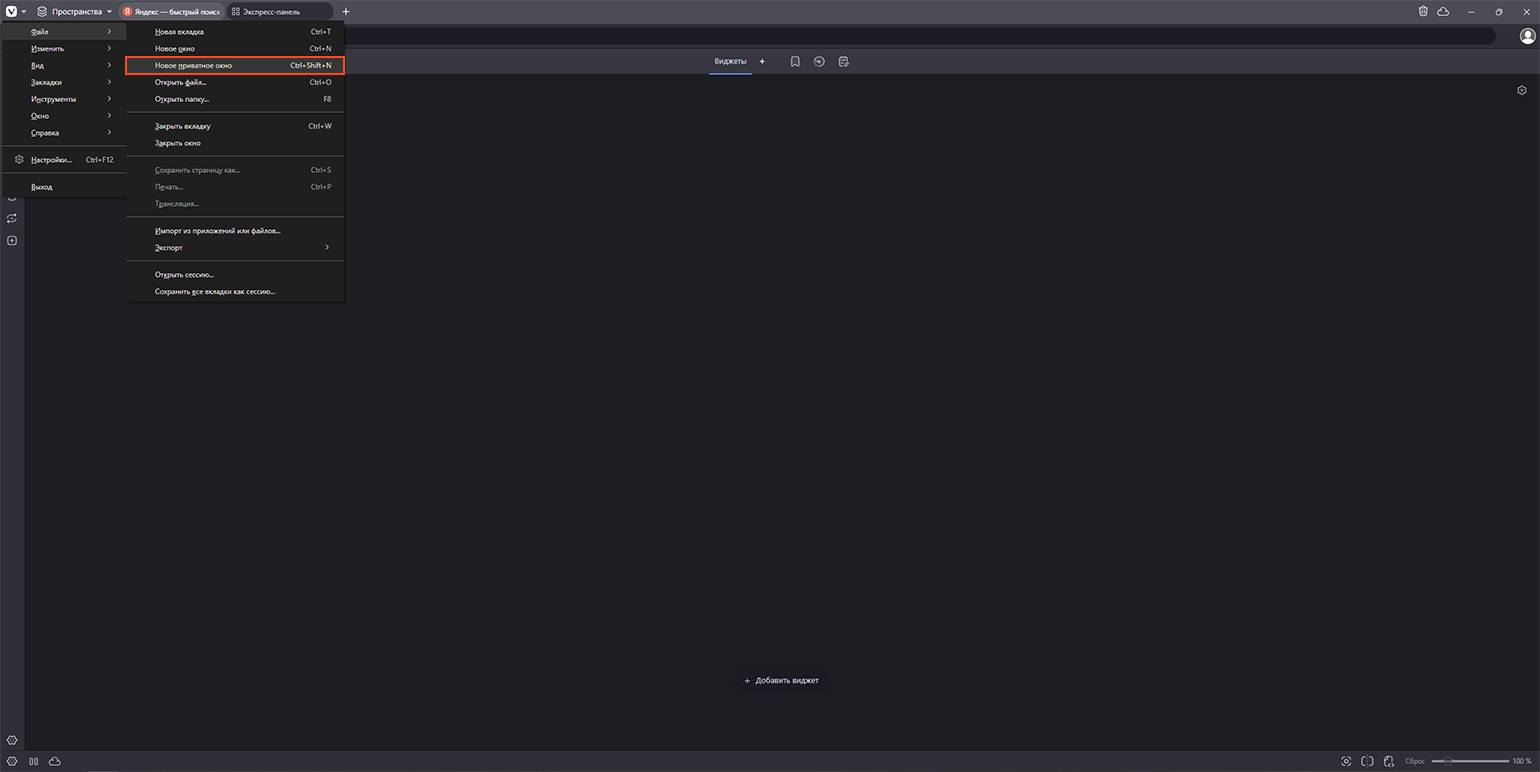
Горячие клавиши: Ctrl + Shift + N для Windows и Linux, Command + Shift + N для macOS. После перехода в режим инкогнито браузер Vivaldi откроет новое окно с фиолетовой темой и надписью «Приватное окно».
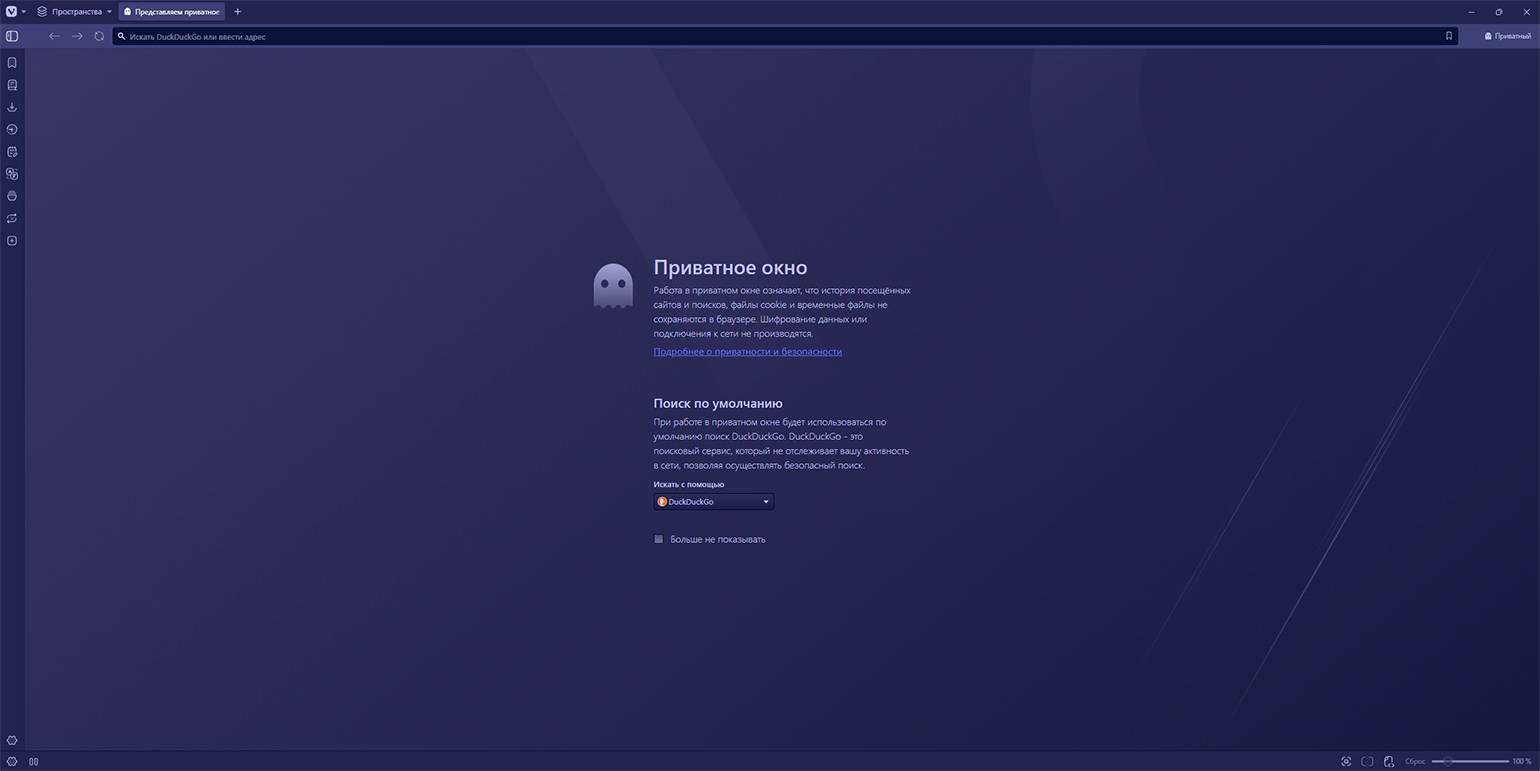
В мобильной версии Vivaldi нажмите на логотип браузера: он может находиться справа вверху или внизу экрана — в зависимости от настроек интерфейса. В появившемся меню выберите пункт «Приватная вкладка».
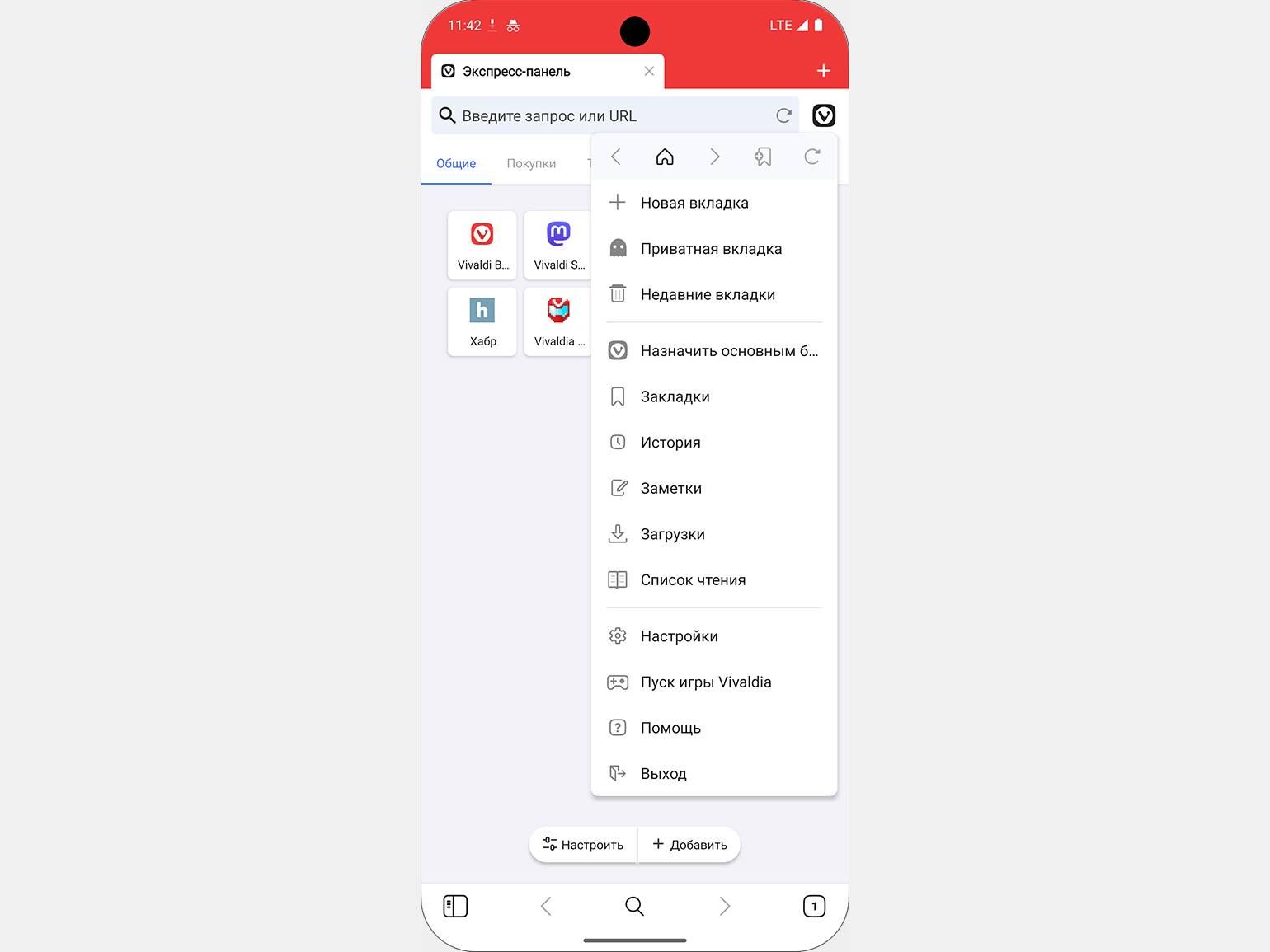
После активации режима приватности окно браузера окрасится в тёмные фиолетовые тона, а внутри появится надпись «Приватная вкладка».
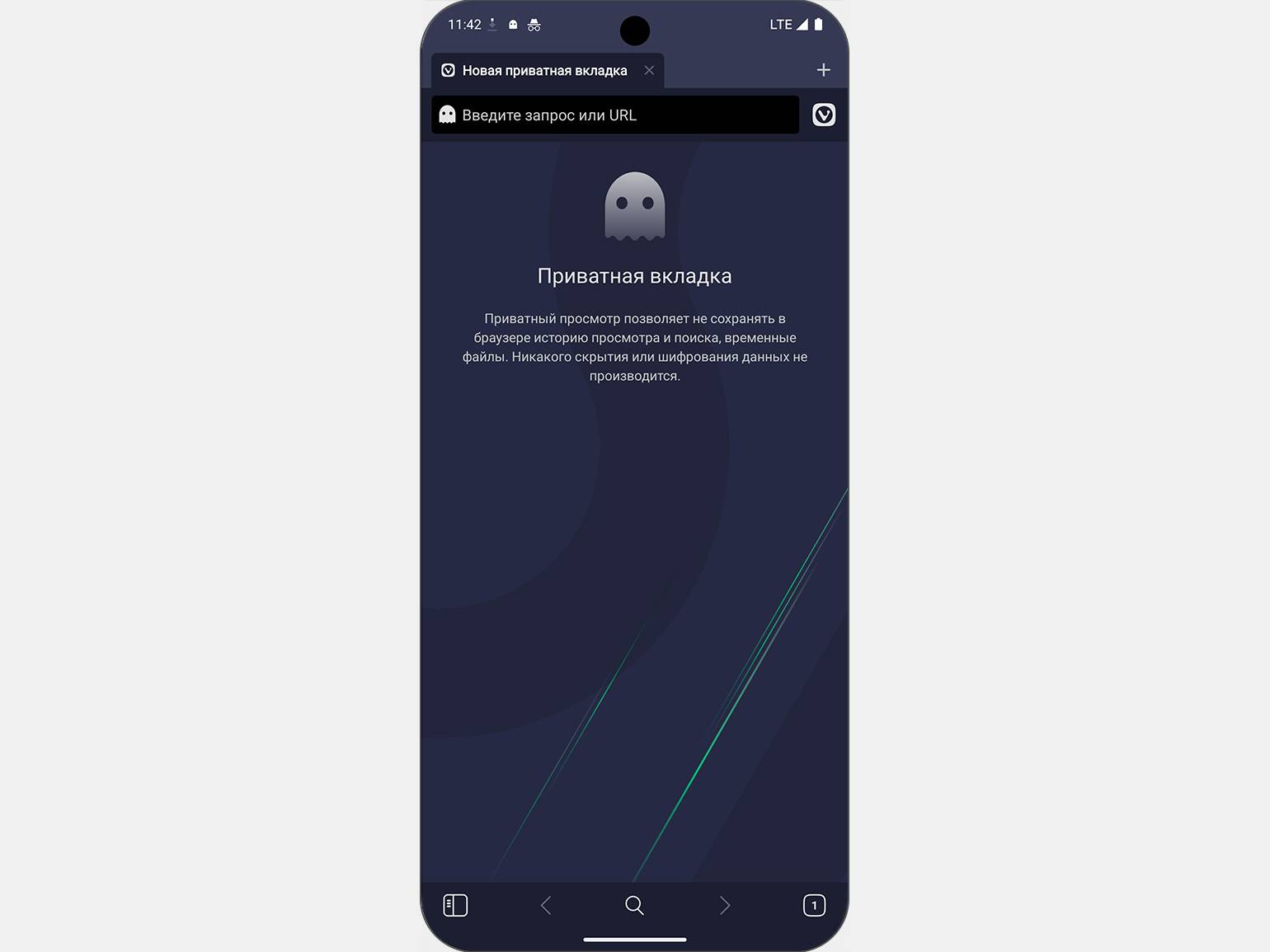
Как включить режим инкогнито в Safari
В Safari режим инкогнито запускается так же, как и в большинстве других браузеров. Чтобы его включить, откройте Safari, выберите в верхней панели меню пункт «Файл», а затем — «Новое частное окно».
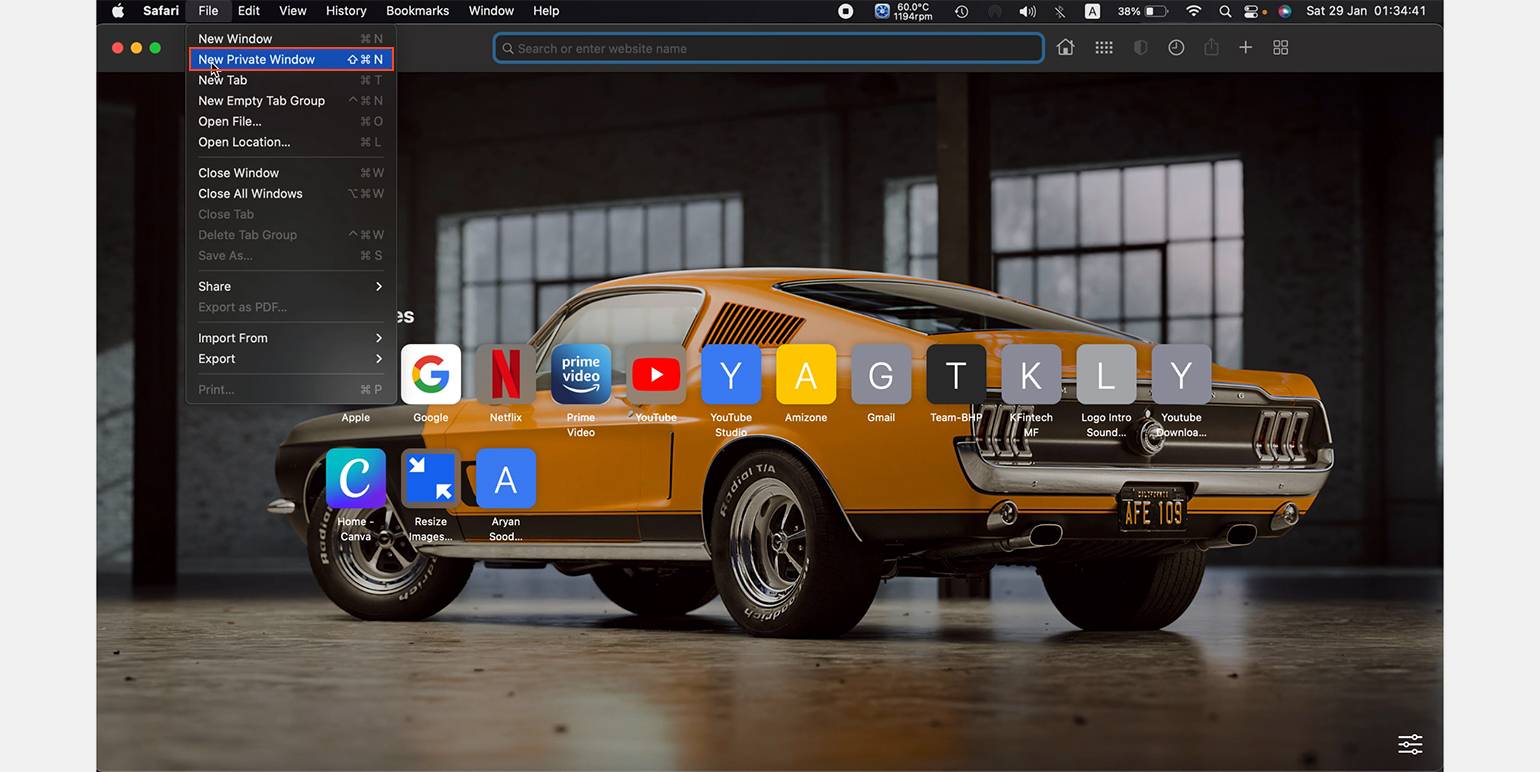
Также для быстрого доступа вы можете использовать комбинацию клавиш Command + Shift + N. После активации режима частного доступа интерфейс Safari практически не изменится, но в левом верхнем углу появится надпись «Режим „Частный доступ“ включен» или «Private Browsing Enabled», если у вас выбран английский язык интерфейса.
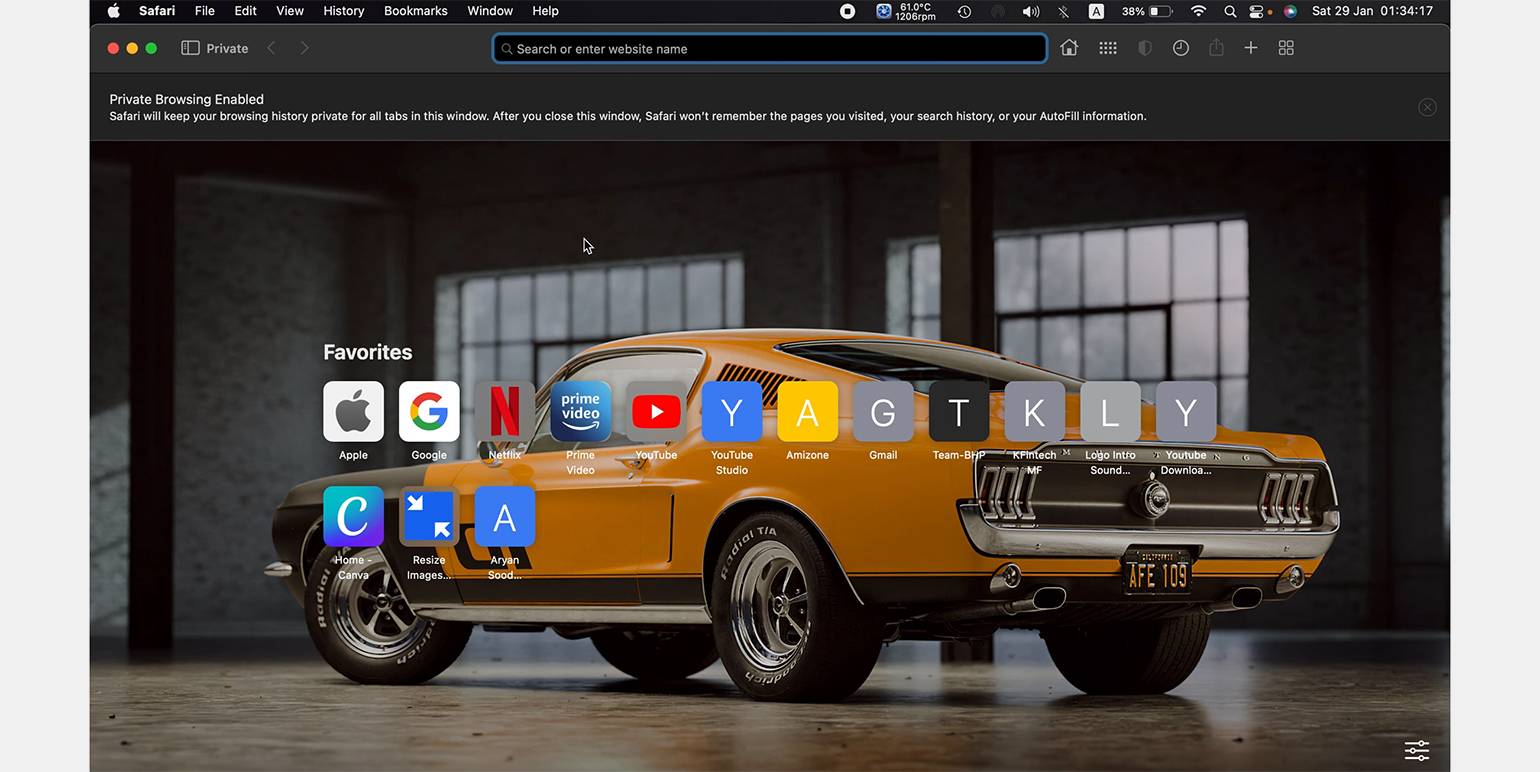
В мобильной версии Safari для iPhone режим приватности прячется в меню управления вкладками. Чтобы его открыть, нажмите на иконку с двумя квадратами на нижней панели браузера.
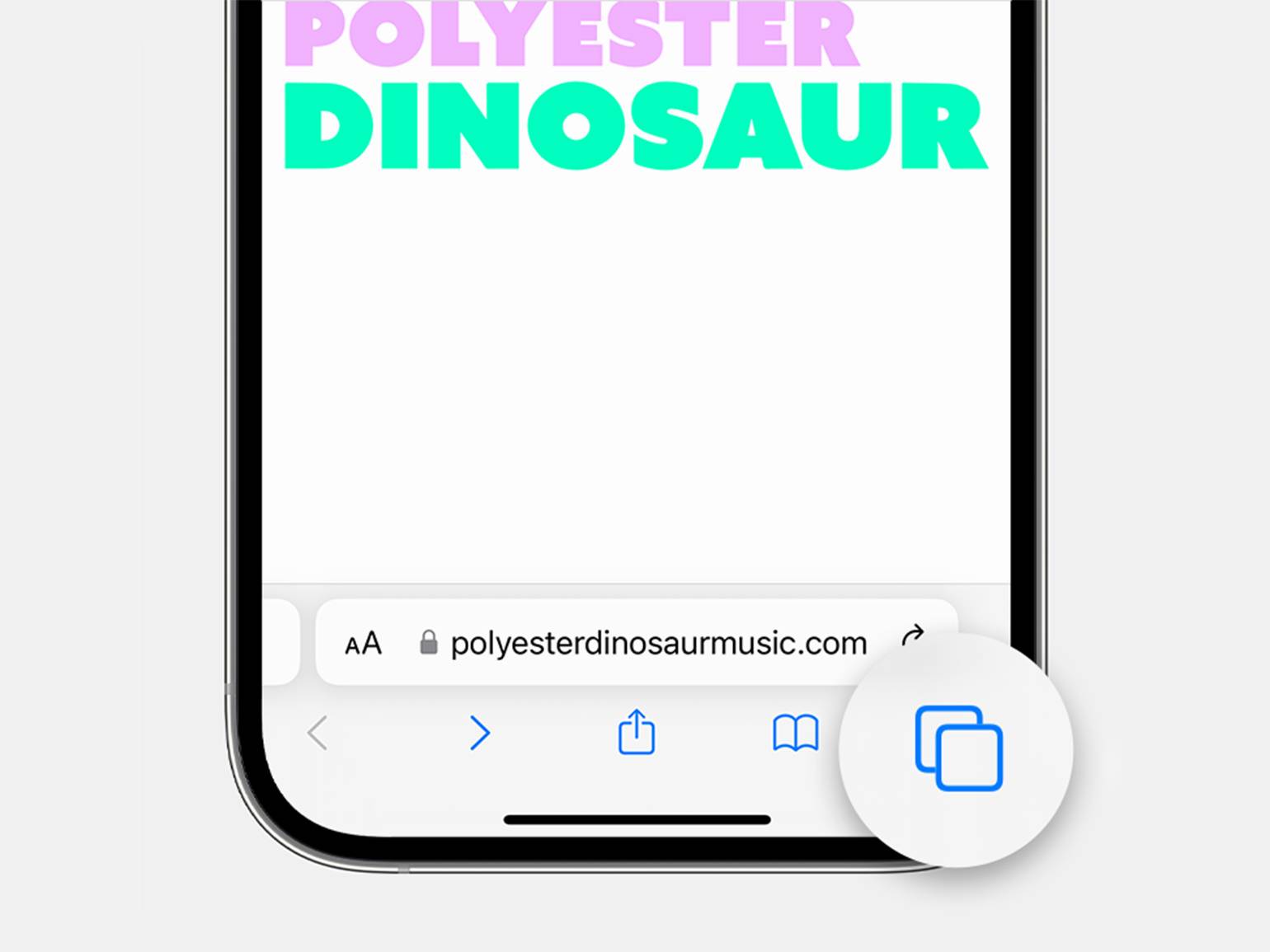
В открывшемся меню вкладок смахните влево (сделайте свайп), чтобы переключиться в режим «Частный доступ».
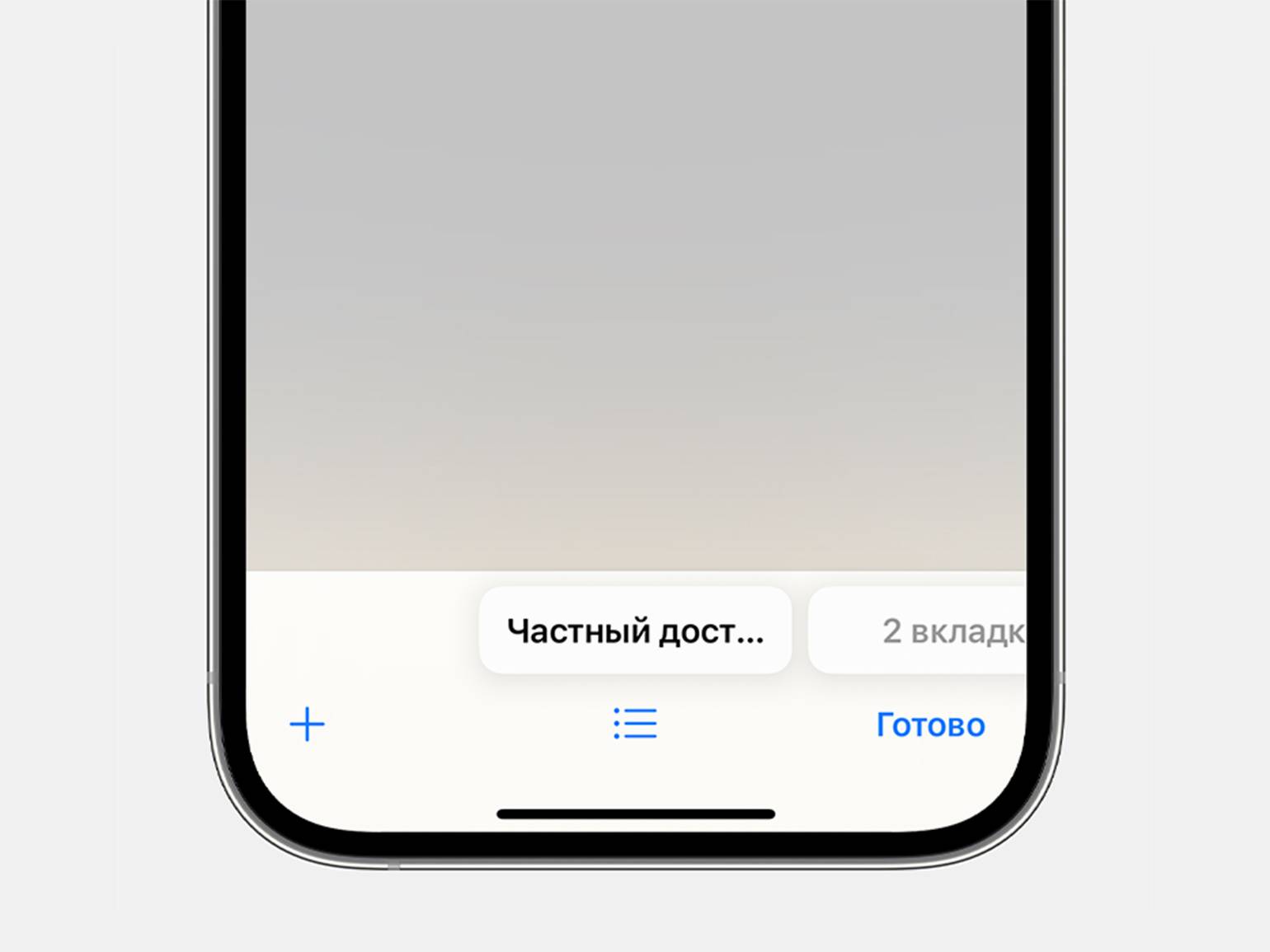
Больше интересного про код — в нашем телеграм-канале. Подписывайтесь!